Page 1

Solution de Signalisation
Publique
FR Manuel de l’Utilisateur
TYPE NR.
BDL4635E
Page 2
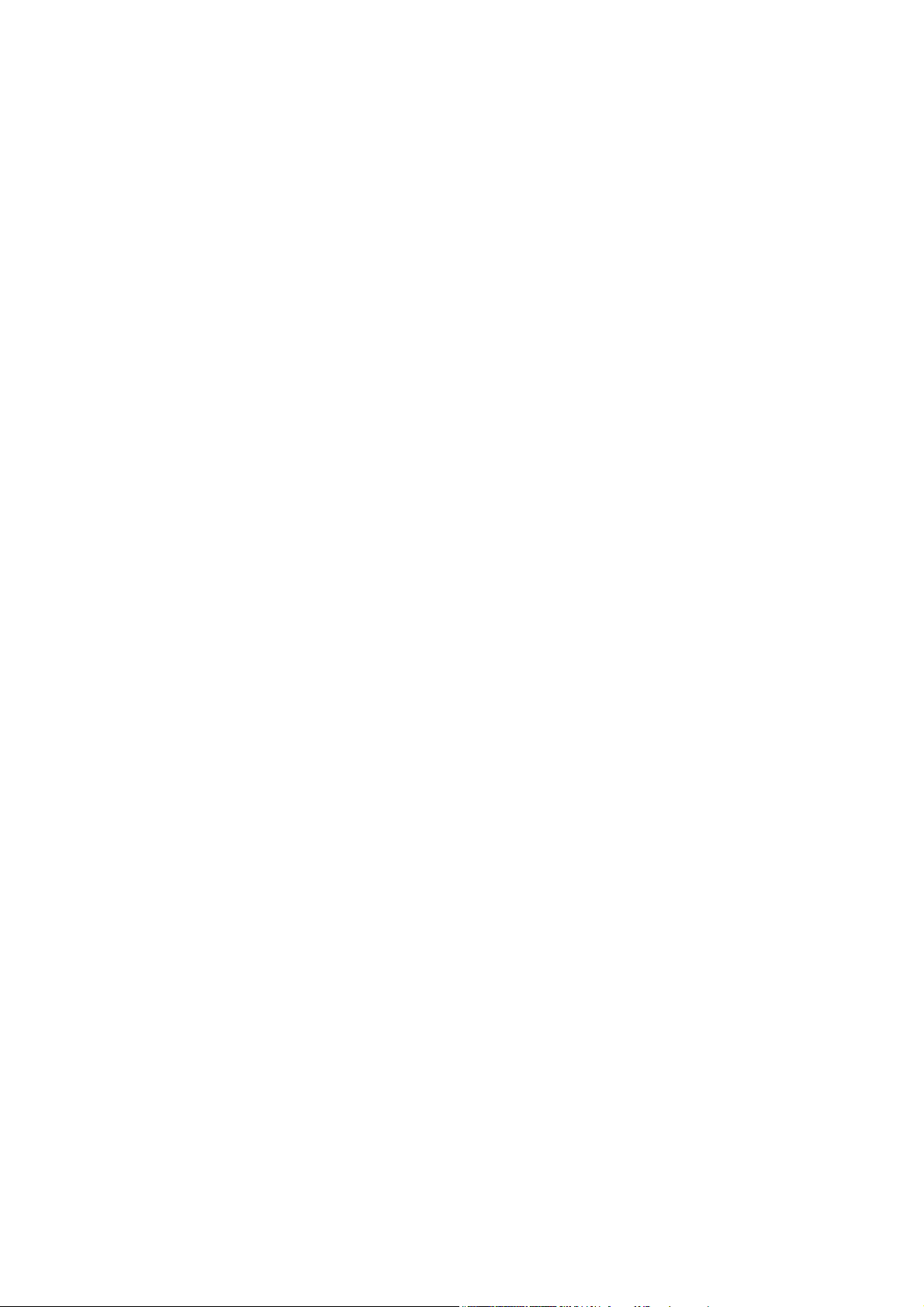
TABLE DES MATIERES
INSTRUCTIONS DE SECURITE.....................................................................................................................................................................1
Contenu ................................................................................................................................................................................................................. 7
Nom et Fonctions des éléments......................................................................................................................................................................8
Panel Terminal............................................................................................................................................................................................10
Télécommande..........................................................................................................................................................................................11
Gamme de Fonctions de la Télécommande.......................................................................................................................................12
Manipulation de la télécommande........................................................................................................................................................12
Comment Monter ou Attacher le support de table au Moniteur LCD ...............................................................................................13
Procédure d’Installation....................................................................................................................................................................................16
Installer le Moniteur LCD en Mode Portrait..............................................................................................................................................18
Connexions .........................................................................................................................................................................................................19
Diagramme de Câblage ...........................................................................................................................................................................19
Connexion à un Ordinateur Personnel...............................................................................................................................................20
Connexion avec l’Equipement d’Interface Numérique....................................................................................................................21
Connexion à un lecteur DVD................................................................................................................................................................22
Connexion à un Amplificateur Stéréo.................................................................................................................................................23
Fonctionnement Basique..................................................................................................................................................................................24
Modes Tension ON et OFF....................................................................................................................................................................24
Indicateur de Tension ...............................................................................................................................................................................25
Utilisation de la Gestion de Tension.....................................................................................................................................................25
Afficher le Signal du Réglage de Source Vidéo sur [VIDEO]..........................................................................................................25
Taille d’Image..............................................................................................................................................................................................25
Mode Smart Picture.................................................................................................................................................................................26
Passage à l’Audio Source.........................................................................................................................................................................26
Mode de Verrouillage de Contrôle.......................................................................................................................................................26
Information OSD......................................................................................................................................................................................26
Contrôles OSD (On-Screen-Display)...........................................................................................................................................................27
IMAGE.........................................................................................................................................................................................................28
ECRAN........................................................................................................................................................................................................30
AUDIO........................................................................................................................................................................................................32
PIP (IMAGE EN IMAGE) .........................................................................................................................................................................33
CONFIGURATION 1..............................................................................................................................................................................34
CONFIGURATION 2..............................................................................................................................................................................36
OPTION AVANCEE.................................................................................................................................................................................38
REMARQUE...............................................................................................................................................................................................41
Caractéristiques .................................................................................................................................................................................................45
Dépannage...........................................................................................................................................................................................................46
Spécifications.......................................................................................................................................................................................................48
Attribution Pin....................................................................................................................................................................................................49
Page 3

Page 4
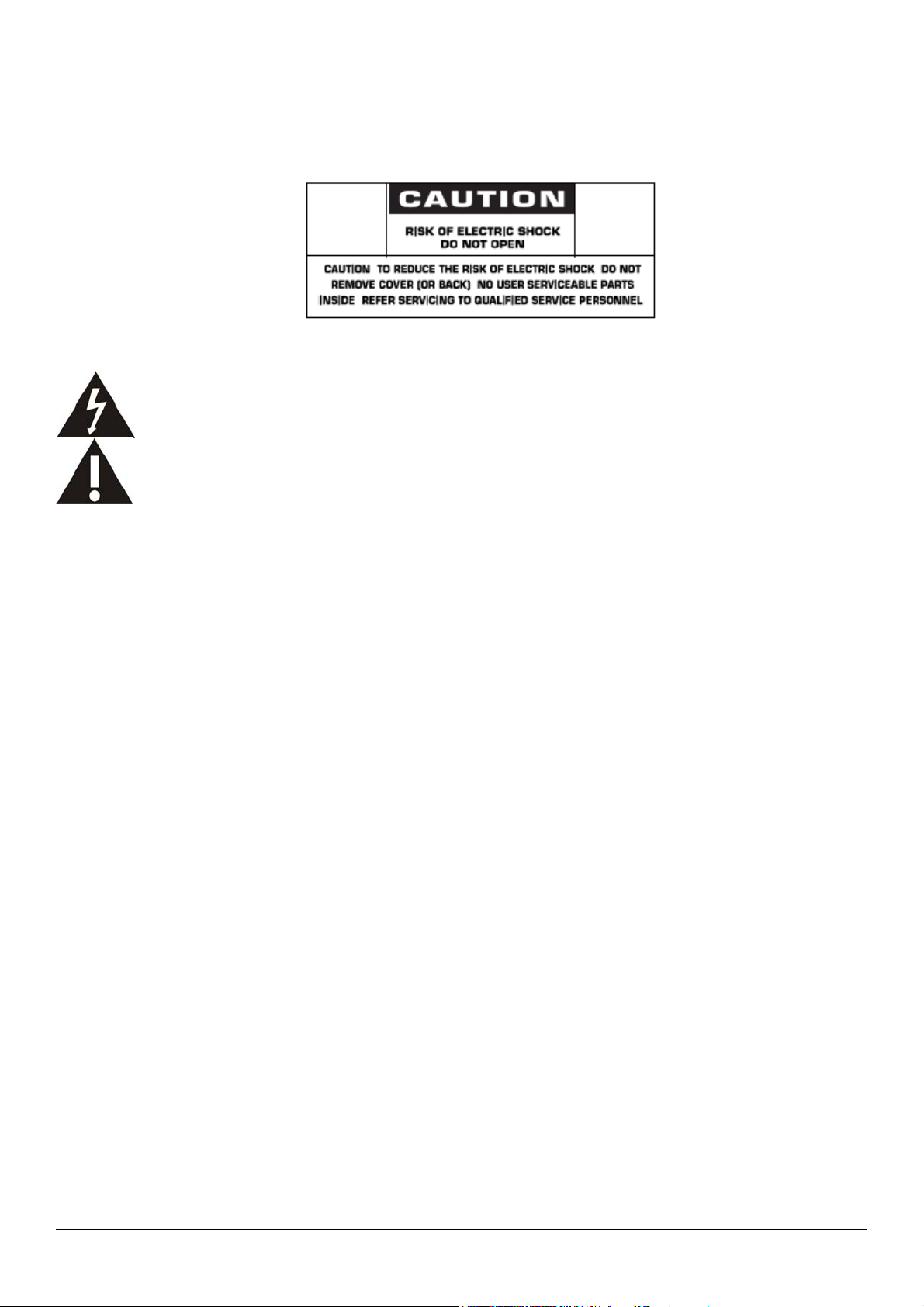
INSTRUCTIONS DE SECURITE
AVERTISSEMENTS ET PRECAUTIONS
CONNAITRE CES SYMBOLES DE SECURITE
Manuel de l’Utilisateur BDL4635E
ATTENTION: AFIN DE REDUIRE LE RISQUE DE CHOC ELECTRIQUE, NE RETIREZ PAS LE COUVERCLE (OU LE DOS). AUCUNE
PIECE REPARABLE PAR L’UTILISATEUR A L’INTERIEUR. CONSULTER LE PERSONNEL DE SERVICE QUALIFIE POUR TOUTE REPARATION.
Symbole de forte tension. Il est dangereux d’entrer en contact avec n’importe quel élément de ce produit.
Ce symbole vous avertit qu’une notice importante relative au fonctionnement et à la maintenance est inclue Avec ce produit.
Remarque à l’installateur du système CATV: Ce rappel est fourni pour attirer l’attention de l’installateur de système CATV sur l’Article
820-40 du Code Electrique National (Section 54 du Code Electrique Canadien, Partie I), qui fournit les directives de la mise à terre correcte et,
en particulier, spécifie que le câble de terre doit être connecté au système de terre de l’immeuble aussi prêt que possible du point d’entrée du
câble.
Attention: Les règlements FCC/CSA indiquent que tous changements ou modifications non autorisées de cet équipement peut annuler
l’autorité de l’utilisateur à l’utiliser.
Attention: Pour éviter les chocs électriques, introduire la lame la plus large de la fiche dans l’encoche correspondante
de la prise et pousser jusqu’au fond.
Important: Un Tribunal Fédéral procédant à un enregistrement non autorisé de programmes TV protégés est une infraction aux lois de
protection des droits d’auteur U.S. Certains programmes Canadiens peuvent également être protégés et tout enregistrement non autorisé en
totalité ou partie pourra constituer une violation de ces droits.
AFIN D’EMPECHER TOUT DOMMAGE POUVANT ENTRAINER UN FEU OU RISQUE DE DECHARGE ELECTRIQUE,
VEUILLEZ NE PAS EXPOSER CET APPAREIL A LA PLUIE OU HUMIDITE.
La prise-Souche doit être installée près de l’appareil et être ainsi facilement accessible.
1
Page 5

Manuel de l’Utilisateur BDL4635E
INFORMATION REGLEMENTAIRE
DECLARATION CE DE CONFORMITE
MMD déclare que la conformité du produit avec les standards suivants relève de sa responsabilité
• EN60950-1:2001+A11:2004 (Condition de Sécurité de l’Equipement de Technologie de l’Information)
• EN55022:2006+A I:2007 (Condition de Nuisance Radio de l’Equipement de Technologie de l’Information)
• EN55024:1998+A1:2001+A2:2003 (Condition d’Immunité de l’Equipement de Technologie de l’Information)
• EN6100-3-2:2006 (Limites pour l’Emission de Courant Harmonique)
• EN6100-3-3:1995+A1:2001+A2:2005 (Limitation de la Fluctuation et Vacillation de Tension)
suivant les provisions de directives applicables
• 2006/95/EC (Directive de Basse Tension)
• 2004/108/EC (Directive EMC)
• 93/68/EEC (Amendement de la Directive EMC et de Basse Tension) est produite par une organisation manufacturière au niveau
ISO9000.
AVERTISSEMENT
C’est un produit de la classe A. Dans un environnement domestique ce produit peut causer des interférences radio, auquel cas l’utilisateur peut
être requis de prendre les mesures adéquates.
FEDERAL COMMUNICATIONS COMMISSION (FCC) NOTICE (U.S. Seulement)
Cet équipement a été testé et s’avère être en conformité avec les limites pour un appareil numérique de Classe B, conformément à
la Partie 15 des Régulations FCC. Ces limites sont conçues pour fournir une protection raisonnable contre toute interférence
nuisible lorsque l’équipement est utilisé dans un environnement commercial. Cet équipement génère, utilise et peut radier l’énergie
de fréquence radio et, si non installé et utilisé en accord avec le manuel d’instructions, peut entrainer des interférences nuisibles aux
communications radio.
Il est probable que l’utilisation de cet équipement dans une zone résidentielle entraine une interférence nuisible auquel cas l’utilisateur devra
corriger l’interférence à ses propres frais.
Tous changements ou modifications non expressément approuvées par le partie responsable de la conformité pourrait annuler
l’autorité de l’utilisateur pour utiliser l’équipement..
Utiliser seulement le câble protecteur RF fourni avec le moniteur lors de la connexion de ce moniteur à un appareil informatique.
Pour empêcher tout dommage pouvant entrainer un incendie ou risque de décharge électrique, veuillez ne pas exposer cet appareil à la pluie
ou humidité excessive.
CET APPAREIL NUMERIQUE DE CLASSE B EST CONFORME A TOUTES LES CONDITIONS REQUISES PAR LA REGLEMENTATION
CANADIENNE DE L’EQUIPEMENT GENERANT DES INTERFERENCES.
Cet appareil est conforme à la Partie 15 de la Réglementation FCC. Son utilisation est sujette aux deux conditions suivantes: (1) Cet
appareil peut générer des interférences nuisibles, et (2) il doit accepter toute interférence reçue, incluant une interférence pouvant causer une
fonctionnement non souhaité.
2
Page 6

Manuel de l’Utilisateur BDL4635E
CENTRE POLONAIS POUR TEST ET NOTICE DE CERTIFICATION
L’équipement devrait recevoir le courant depuis une prise dotée d’un circuit de protection joint (une prise à trois branches). Tout équipement
fonctionnant ensemble (ordinateur, moniteur, imprimante, etc.) devrait être rattaché à la même source de courant.
Le conducteur en phase avec l’installation électrique de la chambre devrait être muni d’un dispositif de protection court-circuit sous la forme
d’un fusible avec une valeur nominale inférieure à 16 ampères (A).
Afin d’éteindre complètement l’équipement, le câble électrique doit être retiré de la prise électrique, qui devrait être
localisée prêt de l’équipement et facilement accessible.
Une marque de protection “B” confirme que l’équipement est en conformité avec les nécessaires protections d’usage des standards PN-93/T42107 et PN-89/E-06251.
CHAMPS ELECTRIQUES, MAGNETIQUES ET ELECTROMAGNETIQUES (“EMF”)
1. MMD fabrique et vend plusieurs produits ciblant les clients, qui, comme tout appareil électronique, en général a la capacité d’émettre et de
recevoir des signaux électromagnétiques.
2. L’un des Principes d’Affaires Fondamentaux de MMD est de prendre toutes les mesure sécuritaires et sanitaires nécessaires pour nos
produits, afin d’être conforme à toutes les conditions légales applicables et pour rester conforme aux standards EMF applicables au moment
de la fabrication des produits.
3. MMD s s’engage à développer, produire et commercialiser des produits qui n’entrainent aucun effet nuisible à la santé.
4. MMD confirme que si ses produits sont manipulés correctement, leur utilisation ne présente aucun danger en vertu des preuves
Scientifiques disponibles à ce jour.
5. MMD joue un rôle actif dans le développement des standards EMF et de sécurité internationaux, lui permettant d’anticiper les
développements ultérieurs dans la standardisation pour l’intégration dans ses produits.
3
Page 7
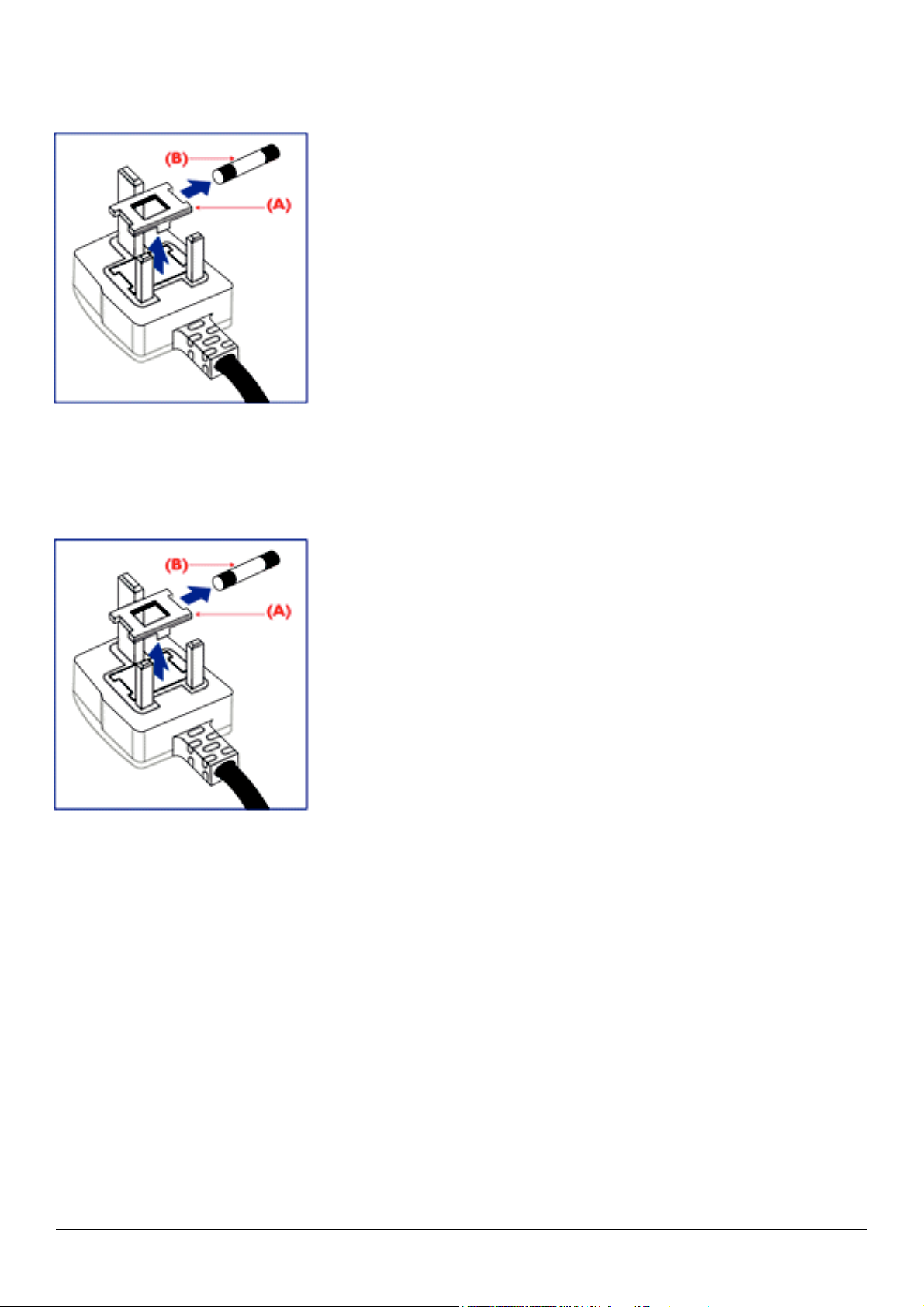
Manuel de l’Utilisateur BDL4635E
INFORMATION POUR LE RU SEULEMENT
AVERTISSEMENT - CET APPAREIL DOIT ETRE MIS A TERRE.
Important:
Cet appareil est fourni avec une prise moulée approuvée 13A. Pour changer un fusible
dans ce type de prise, procédez comme suit:
1. Retirez le couvercle du fusible et le fusible.
2. Insérez le nouveau fusible qui devrait être de type approuvé BS 1362 5A,A.S.T.A. ou
BSI.
3. Remettez le couvercle du fusible.
Si la prise installée ne correspond pas à vos branchements, elle devrait être désinstallée
et une prise à 3 branches appropriée installée à sa place.
Si la prise principale contient un fusible, il devrait avoir une valeur de 5A. Si une prise
sans fusible est utilisée, le fusible sur le panel de distribution ne devrait pas être
supérieur à 5A.
Remarque: La prise endommagée doit être détruite pour éviter tout risque de décharge
électrique potentielle si jamais elle devait être insérer dans une autre prise13A ailleurs.
Comment connecter une prise
Les câbles principaux sont colorés suivant le code ci-dessous:
BLEU - “NEUTRE” (“N”)
MARRON - “LIVE” (“L”)
VERT & JAUNE - “TERRE” (“E”)
1. Le câble VERT ET JAUNE doit être connecté au terminal dans la prise marquée de la
lettre “E” ou du symbole Terre ou colorée en VERT ou bien VERT ET JAUNE.
2. Le câble BLEU doit être connecté au terminal qui est marqué de la lettre “N” ou
coloré en NOIR.
3. Le câble MARRON doit être connecté au terminal marqué de la lettre “L” ou coloré
en ROUGE.
Avant de replacer le dessus de la prise, assurez-vous que la poignée de la corde est
Fixée à la gaine - pas seulement aux trois câbles.
4
Page 8
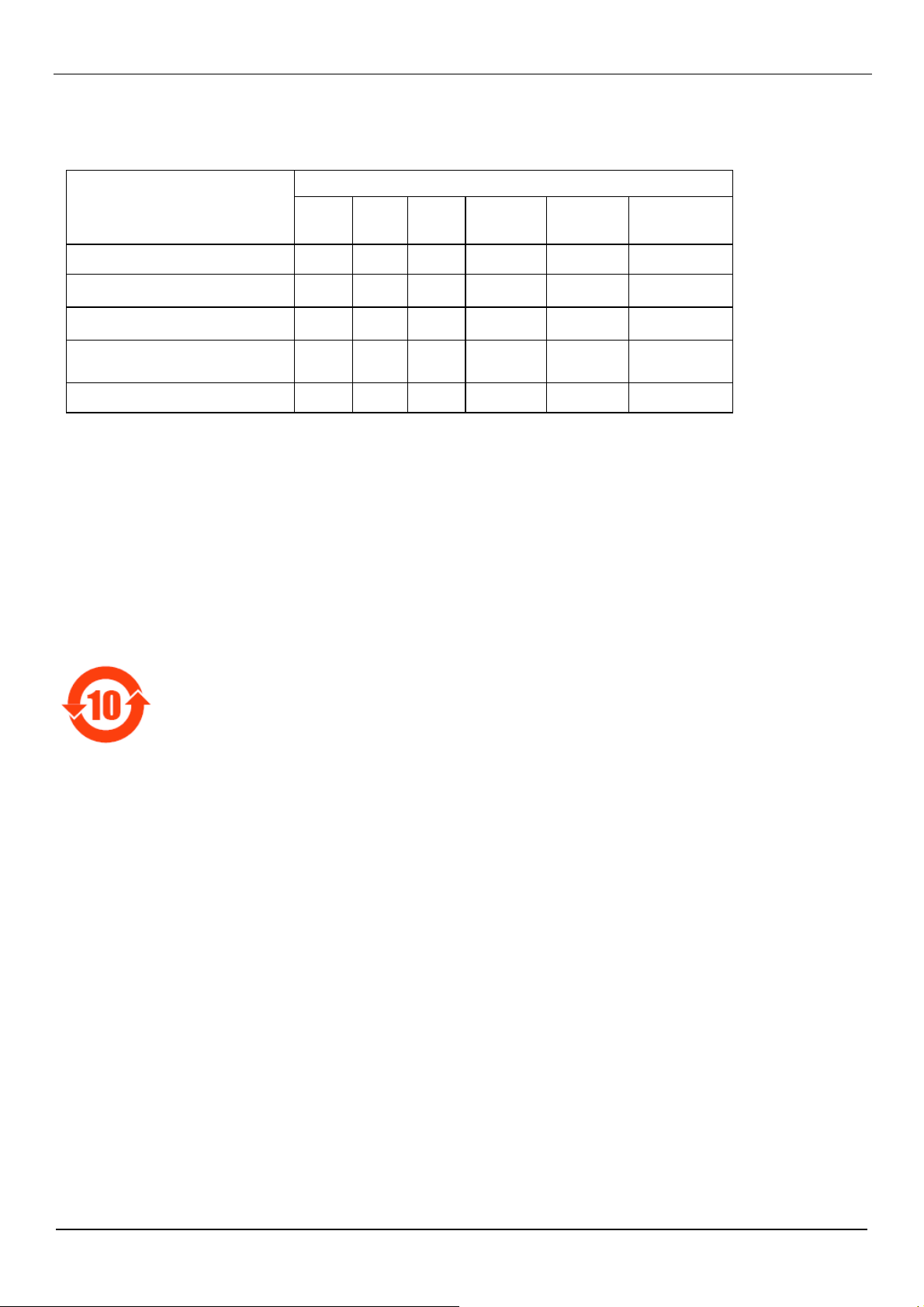
Manuel de l’Utilisateur BDL4635E
中国电子信息产品污染控制标识要求(中国RoHS法规标示要求)产品中有毒有害物质或
元素的名称及含量
部件名称
外壳
铅
(Pb)
○
有毒有害物质或元素
汞
(Hg)
○
镉
(Cd)
○
六价铬
(Cr 6+)
○
多溴联苯
(PBB)
○
多溴二苯醚
(PBDE)
○
液晶面板
电路板组件
附件
×
×
×
×
○
○
○
○
○
○
○
○
○
○ ○ ○ ○ ○
(遥控器、电源线、连接线)
遥控器电池
×
○
○
○
○
○
○: 表示该有毒有害物质在该部件所有均质材料中的含量均在SJ/T11363-2006标准规定的限量要求
以下。
×: 表示该有毒有害物质至少在该部件的某一均质材料中的含量超出SJ/T11363-2006 标准规定的限
量要求。
环保使用期限
此标识指期限(十年),电子信息产品中含有的有毒有害物质或元素在正常使用的条件下不会发生外
泄或突变,电子信息产品用户使用该电子信息产品不会对环境造成严重污染或对其人身、财产造成
严重损害的期限。
5
Page 9
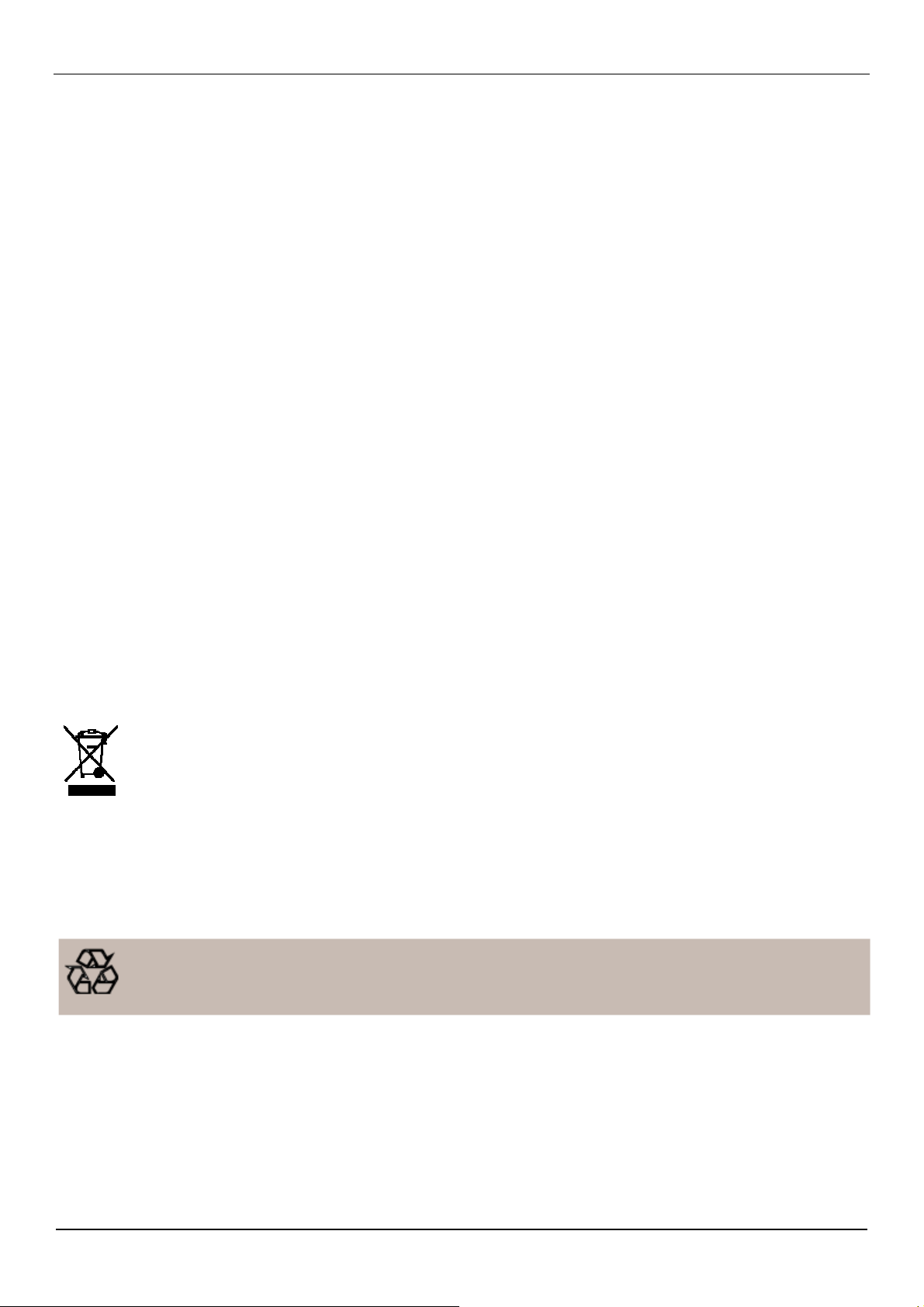
Manuel de l’Utilisateur BDL4635E
NORTH EUROPE (NORDIC COUNTRIES) INFORMATION
Placering/Ventilation
VARNING:
FÖRSÄKRA DIG OM ATT HUVUDBRYTARE OCH UTTAG ÄR LÄTÅTKOMLIGA, NÄR DU STÄLLER DIN UTRUSTNING PÅPLATS.
Placering/Ventilation
ADVARSEL:
SØRG VED PLACERINGEN FOR, AT NETLEDNINGENS STIK OG STIKKONTAKT ER NEMT TILGÆNGELIGE.
Paikka/Ilmankierto
VARO ITUS:
SIJOITA LAITE SITEN, ETTÄ VERKKOJOHTO VOIDAAN TARVITTAESSA HELPOSTI IRROTTAA PISTORASIASTA.
Plassering/Ventilasjon
ADVARSEL:
NÅR DETTE UTSTYRET PLASSERES, MÅ DU PASSE PÅ AT KONTAKTENE FOR STØMTILFØRSEL ER LETTE Å NÅ.
ENLEVEMENT EN FIN DE VIE
Votre nouveau TV/Moniteur contient des matériaux recyclables et réutilisables. Des entreprises spécialisées peuvent recycler votre produit
pour augmenter la quantité de matériels réutilisables et minimiser la quantité à être jetée.
Veuillez consulter votre réglementation locale relative à l’enlèvement de votre vieux moniteur depuis votre revendeur Philips local.
(Pour les clients au Canada et U.S.A.)
Ce produit peut contenir du plomb et/ou du mercure. Débarrassez-vous en en respectant les réglementations locales et fédérales. Pour toute
information complémentaire sur le recyclage, contacter www.eia.org (Consumer Education Initiative)
WASTE ELECTRICAL AND ELECTRONIE EQUIPMENT-WEEE
A l’attention des utilisateurs des Foyers de l’Union Européenne
Cette Marque sur le produit ou sur l’emballage illustre que, sous la Directive Européenne 2002/96/EG
Gouvernant l’utilisation des appareils électriques et électroniques, ce produit peut ne pas être jeté avec ordures normales. Vous
êtes responsables du débarras de cet équipement dans une décharge d’équipement électrique et électronique désignée. Afin de déterminer les
emplacements de telles ordures électriques et électroniques, veuillez contacter votre représentant du gouvernement local pour connaitre
l’organisation de décharge d’ordure dont dépend votre foyer ou le magasin où vous avez acheté votre produit.
DIRECTIVES-RECYCLAGE de FIN DE VIE
Votre nouveau Moniteur/TV contient une quantité de matériaux serveral qui peuvent être recyclés pour de nouveaux usages.
Comme tous les produits LCD, cet ensemble contient une lampe au Mercure, veuillez vous en débarrasser en respectant toutes
les lois Local, d’État et Fédérales.
6
Page 10
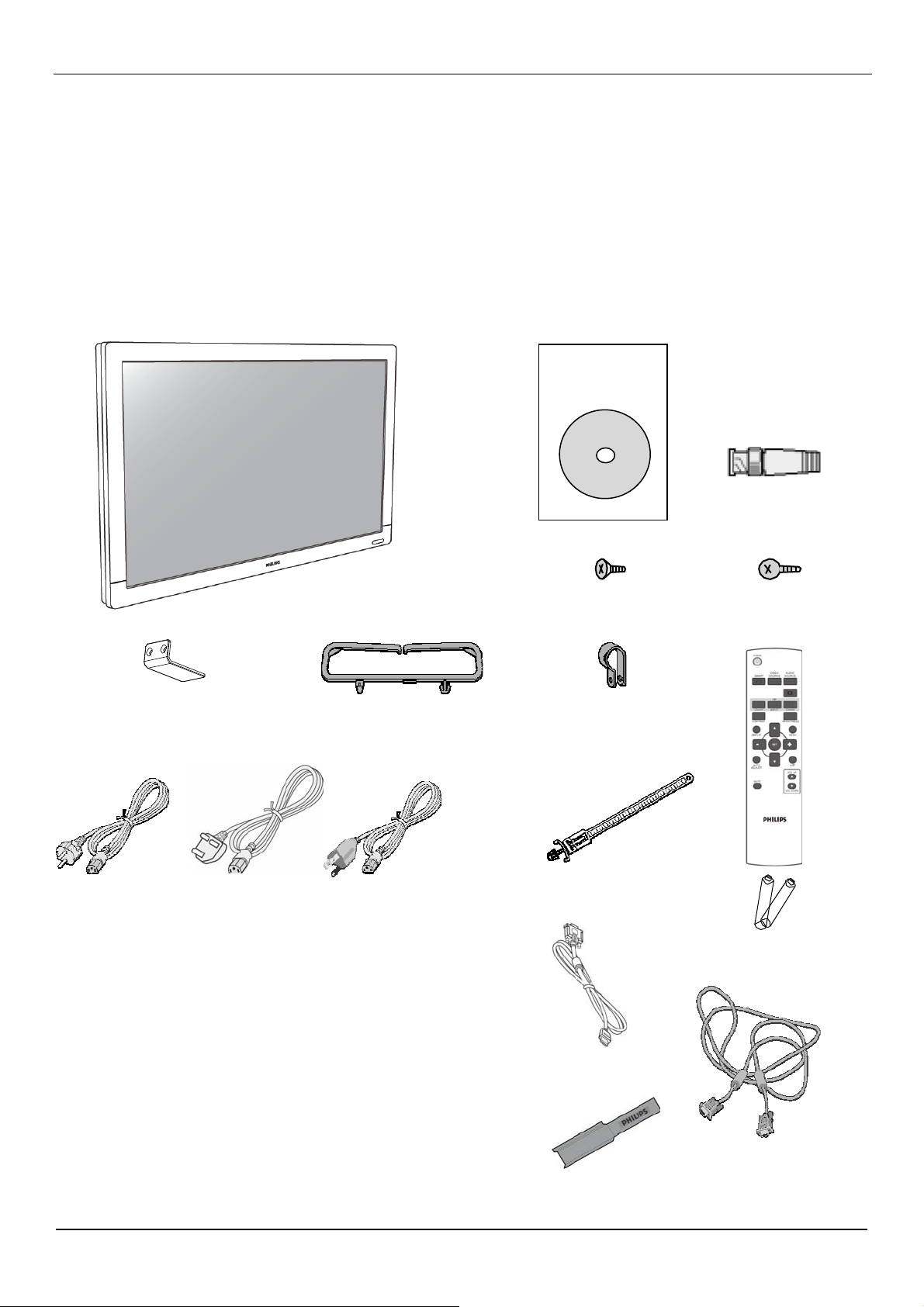
Contenu
r
x
Le pack moniteur BDL4635E* doit inclure :
•
moniteur LCD
•
cordon électrique (1.8 m)
•
Câble de Signal VGA (1.8 m)
•
Câble DVI-HDMI (1.8 m)
•
Manuel de l’Utilisateur
•
Télécommande et Piles AAA
•
2 x Serre-joints (Pour prévenir la chute)
•
Ceinture de Câble x 3 (Pour resserrer les câbles)
Manuel de l’Utilisateur BDL4635E
•
Vis pour Serre-joint x 2 (Pour prévenir la chute)
•
Couvercle du principal interrupteur
•
Vis pour Couvercle de l’Interrupteur Principal x 2
•
2 x Support de Câble
•
Adaptateur BNC TO RCA x 5
•
Logo guider
Xxxxxxxxxxxx
xxxxxxxxxxxx
xxxxxxxxxxxx
xxxxxxxxx
Couvercle du principal
interrupteur
* Le cordon électrique fourni varie en fonction de la destination.
Pour l’Europe
Pour le RU
2 x Support de Câble
Pour l’Amérique
Cordon électrique
du Nord
Manuel de l’Utilisateu
2 x Vis (3
couvercle de l’interrupteur
2 x Serre-joints (Pour
Ceinture de câble x 3
(Pour serer le cordon électrique
et le câble VGA / HDMI)
6) pour le
principal
prévenir la chute)
Adaptateur BNC TO RCA
x 5
2 x Vis (M4 x 12) pour
SERRE-JOINT
Télécommande et piles AAA
* Veuillez vous assurer, pour toutes les autres régions, d’appliquer un cordon
électrique qui soit conforme à la tension AC de la souche électrique et qui
soit conforme à la réglementation sécuritaire du pays concerné.
* Nous vous suggérons de préserver la boite et le matériel d’emballage pour
expédier le moniteur.
* Les composants suivants sont préparés comme options.
•
Speakers Externes
•
Pied
Câble DVI-HDMI
7
Logo guider
Câble Signal Vidéo
(Câble D-SUB vers D-SUB)
Page 11

Manuel de l’Utilisateur BDL4635E
Nom et Fonctions des éléments
Panel de Contrôle
Touche
Touche POWER ( ) : Pour mettre sous/hors tension.
Touche MUTE : Pour mettre sous silence/restaurer le son.
Touche INPUT : Reconnaître un choix tandis que le menu OSD est sur ou à l’interrupteur à bascule entre [HDMI1], [HDMI2], [PC-A], [CVI],
[VIDEO<S>] et [VIDÉO] tandis que le menu d’OSD est éteint.
Touche PLUS (+) : Pour augmenter tout ajustement sectionné lorsque le menu OSD est allumé, ou pour augmenter le volume audio lorsque
le menu OSD est éteint.
Touche MINUS (-) : Pour diminuer tout ajustement sectionné lorsque le menu OSD est allumé, ou pour diminuer le volume audio lorsque le
menu OSD est éteint.
Touche P () : Pour déplacer la barre lumineuse vers le haut afin d’ajuster l’article sélectionné lorsque le menu OSD est allumé, ou pour
activer le menu OSD lorsque le menu OSD est éteint.
Touche DOWN () : Pour déplacer la barre lumineuse vers le bas afin d’ajuster l’article sélectionné lorsque le menu OSD est allumé, ou
pour activer le menu OSD lorsque le menu OSD est éteint.
Touche QUITTER : Pour retourner au menu précédent lorsque le menu OSD est éclairé ou pour activer le menu OSD lorsque le menu
OSD est éteint.
Senseur de la Télécommande et Indicateur de Courant. : Pour recevoir le signal IR à partir de la télécommande. L’indicateur
apparaitra en vert lorsque le moniteur LCD est actif et passera en rouge lorsque le LCD est HORS TENSION. Dans le case où le système est en mode
de sauvegarde de courant, il apparaitra à la fois en vert et rouge. Lorsque SCHEDULE est activé, il clignotera en vert et luira en rouge. Si l’indicateur
clignote en rouge, cela signifie qu’une panne est détectée.
Principal Interrupteur de Courant : Pour mettre sous/hors tension.
REMARQUE: Mode de Blocage de Contrôle du Clavier Cette fonction désactive complètement l’accès à toutes les fonctions de
Contrôle du Clavier. Pour activer le blocage de contrôle du clavier, appuyez simultanément sur les touches “” et “” et maintenez-les appuyés
pendant plus de 3 secondes. Pour revenir au mode utilisateur, appuyez simultanément sur les touches “” et “” et maintenez-les appuyés pendant
8
Page 12
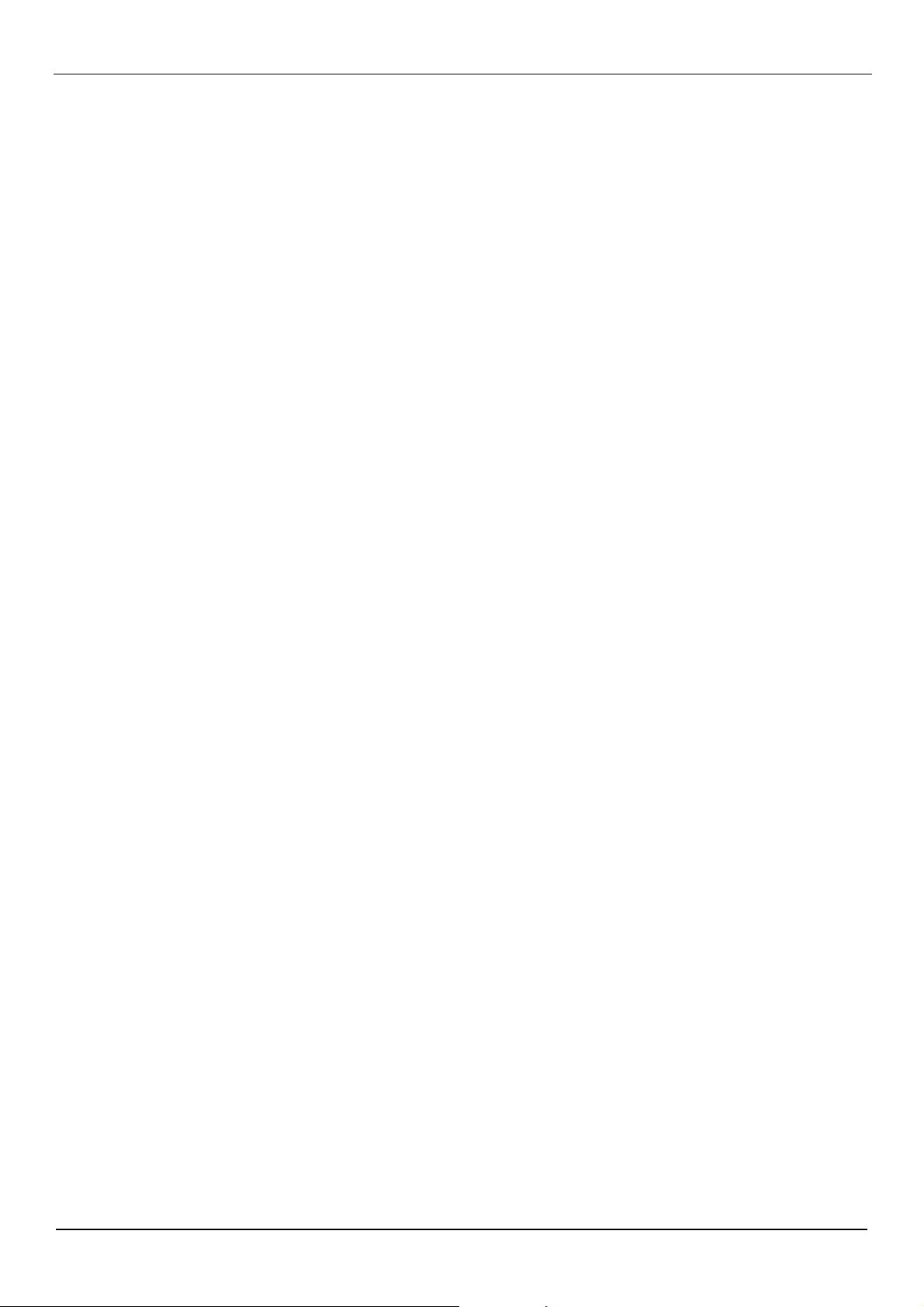
plus de 3 secondes.
Manuel de l’Utilisateur BDL4635E
9
Page 13

Manuel de l’Utilisateur BDL4635E
Panel Terminal
AUDIO IN 1, 2, 3
Pour entrer le signal audio d’entrée à partir d’un équipement externe comme un ordinateur, lecteur VCR ou DVD.
AUDIO OUT
Pour sortir le signal audio à partir des sorties AUDIO IN 1, 2 ou 3.
CONTROLE EXTERNE (mini D-Sub 9 broches)
Ceci pour la connexion séquentiel quand des moniteurs multiples BDL4635E sont reliés. Pour réaliser les télécommandes par le contrôle RS232
(référez vous au manuel d’utilisation de télécommande RS232), relier le connecteur ENTRÉE au connecteur SORTIE avec le RS-232C d’un ordinateur
ou d’un moniteur BDL4635E multi-connexion et brancher la SORTIE du connecteur à l’ENTRÉE du connecteur RS-232C d’un prochain moniteur
BDL4635E.
VIDEO IN/OUT
Connecteur VIDEO IN (BNC et RCA): Pour entrer un signal vidéo composite. Notez que BNC et RCA ne sont pas disponibles simultanément.
Connecteur VIDEO OUT (BNC): Pour sortir le signal vidéo composite à partir du connecteur VIDEO IN.
Connecteur S-VIDEO IN (MINI DIN 4 broches): Pour entrer le S-vidéo (signal séparé Y/C).
TERMINAL SPEAKER EXTERNE
Pour sortir le signal audio vers les speakers externes à partir de la prise AUDIO IN 1, 2, 3 ou HDMI.
Connecteur AC IN
Pour connecter avec le cordon électrique fourni.
ENTRÉE HDMI 1
Pour entrer un signal RGB provenant d’un appareil numérique ou d’un ordinateur.
* Ce connecteur ne supporte pas l’entrée analogique. L’AUDIO est supportée par l’intermédiaire du connecteur HDMI.
ENTRÉE HDMI 2
Pour entrer un signal RGB provenant d’un appareil numérique ou d’un ordinateur.
* Ce connecteur ne supporte pas l’entrée analogique. L’AUDIO est supportée par l’intermédiaire du connecteur HDMI.
PC-A IN (mini D-Sub 15 broches)
Pour entrer les signaux RGB analogues à partir d’un ordinateur (VGA) un ensemble Top Box.
RGB OUT (mini D-Sub 15 broches)
Pour sortir le signal depuis une ENTRÉE PC-A.
CVI IN [Y, Pb, Pr] (BNC)
Pour connecter un appareil tel qu’un lecteur DVD, un HDTV, ou un lecteur disque Laser.
10
Page 14

Télécommande
Touche TENSION
Pour mettre sur/hors tension.
Si le LED de l’indicateur de puissance ne clignote pas, alors la
télécommande ne fonctionnera pas.
Touche SMART PICTURE
Pour sélectionner le mode smart picture à partir de [HIGHBRIGHT],
[STANDARD], [sRGB], [CINEMA].
HIGHBRIGHT: pour déplacer les images comme la Vidéo
STANDARD: pour les images (réglage Usine)
sRGB: pour les images basées sur du texte
CINEMA: pour les films.
Touche PIP (Picture In Picture)
Touche ON/OFF: Pour activer/désactiver le mode PIP.
Touche INPUT: Pour sélectionner le signal entrée pour la sous-image.
Touche CHANGE: Pour passer entre l’image principale et la sous-
image.
Remarque:
Les modes “PIP” et “POP” ne fonctionnent pas si la taille de l’écran est
“CUSTOM” ou “REAL”.
Touche CONTRASTE
Pour démarrer la sélection OSD CONTRAST, puis appuyer sur les
touches « + » ou « - » pour ajuster la valeur.
Touche AFFICHAGE
Pour activer/désactiver les informations de réglage affichées à l’angle en
haut à droite de l’écran.
Touche MINUS
Pour augmenter (ou diminuer) une valeur choisie avec le menu OSD.
Pour déplacer la sous-image de gauche en mode « PIP ».
Manuel de l’Utilisateur BDL4635E
Touche REGLAGE
Pour activer les réglages avec le menu OSD.
Touche AUTO AJUSTEMENT
Pour exécuter la fonction AUTO ADJUST.
Touche MUTE
Pour activer/désactiver la fonction mute.
Touche SOURCE VIDEO
Pour régler la source vidéo par la sélection entre [HDMI1], [HDMI2],
[PC-A], [CVI], [VIDEO<S>] et [VIDÉO].
Touche SOURCE AUDIO
Pour activer la valeur choisie avec le menu OSD depuis [AUDIO1]
[AUDIO2], [AUDIO3] et [HDMI].
Remarque 1 : Vous ne pouvez pas choisir la source audio car la source
vidéo est réglée sur [VIDEO<S>] ou [VIDÉO].
Remarque 2 : [HDMI] ne peut être sélectionné que lorsque la source
vidéo est [HDMI 1] ou [HDMI 2].
Touche TAILLE
Pour sélectionner la taille d’image parmi [FULL], [NORMAL], [CUSTOM],
[DYNAM IC] et [REAL].
Touche LUMINOSITE
Pour démarrer la sélection OSD LUMINOSITE, ensuite appuyer sur les
+" ou "-"pour ajuster la valeur.
touche "
Touche UP
Pour déplacer la barre lumineuse vers le haut pour ajuster l’article
sélectionné lorsque le menu OSD est activé.
Pour déplacer la sous-image vers le haut sous mode “PIP”.
Touche MENU
To turn the OSD menu on/off.
Touche PLUS
Pour augmenter (ou diminuer) une valeur choisie avec le menu OSD.
Pour déplacer la sous-image de droite en mode « PIP ».
Touche EXIT
Pour retourner au menu OSD précédent.
Touche DOWN
Pour déplacer la barre lumineuse vers le bas pour ajuster l’article
sélectionné lorsque le menu OSD est activé.
Pour déplacer la sous-image vers le bas en mode “PIP”.
Touche VOLUME UP
Pour augmenter le volume de sortie audio.
Touche VOLUME DOWN
To baisser le volume de sortie audio.
11
Page 15
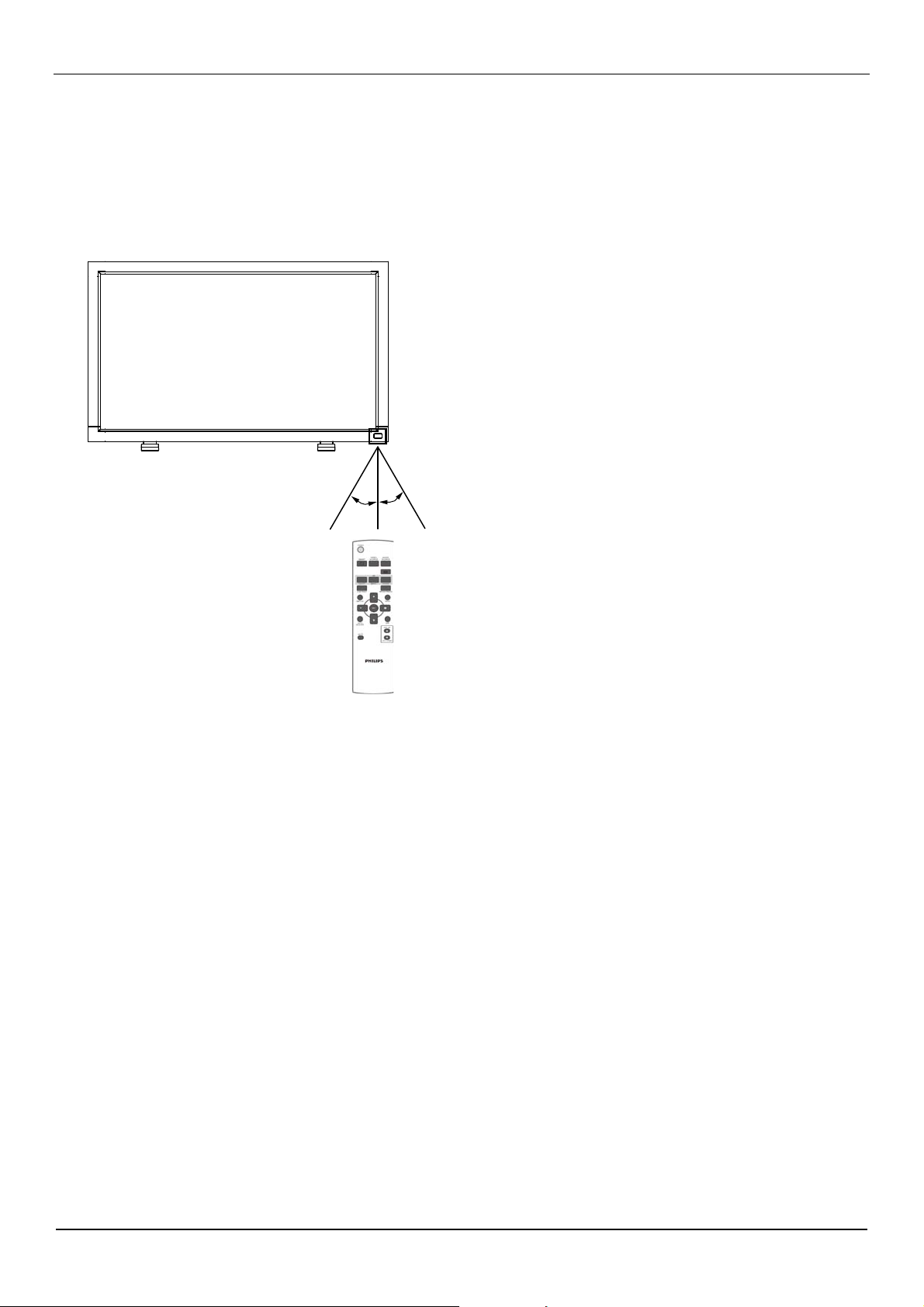
Manuel de l’Utilisateur BDL4635E
Gamme de Fonctions de la
Télécommande
Pointer le dessus de la télécommande en direction du senseur à distance
du moniteur LCD pendant la manipulation de la touche.
Utiliser la télécommande à une distance d’environ 7 m/23 ft. de l’avant du
moniteur LCD horizontalement et à un angle vertical de 30° à une
distance d’environ 3 m/10 ft.
ATTENTION:
Important, le système de télécommande peut ne pas fonctionner lorsqu’en
contact direct avec la lumière du soleil ou lorsqu’une forte illumination
frappe le senseur de la télécommande du moniteur LCD, ou quand un objet
se trouve sur le champ de la télécommande vers le moniteur.
30° 30°
Manipulation de la télécommande
* Ne pas la laisser subir un choc fort.
* Ne pas laisser l’eau ou autre liquide éclabousser la
télécommande. Si la télécommande se trouve mouillée, séchez-la
immédiatement.
* Evitez de l’exposer à la chaleur et la vapeur d’eau.
* Ne pas ouvrir le couvercle à l’exception de l’installation des piles.
12
Page 16
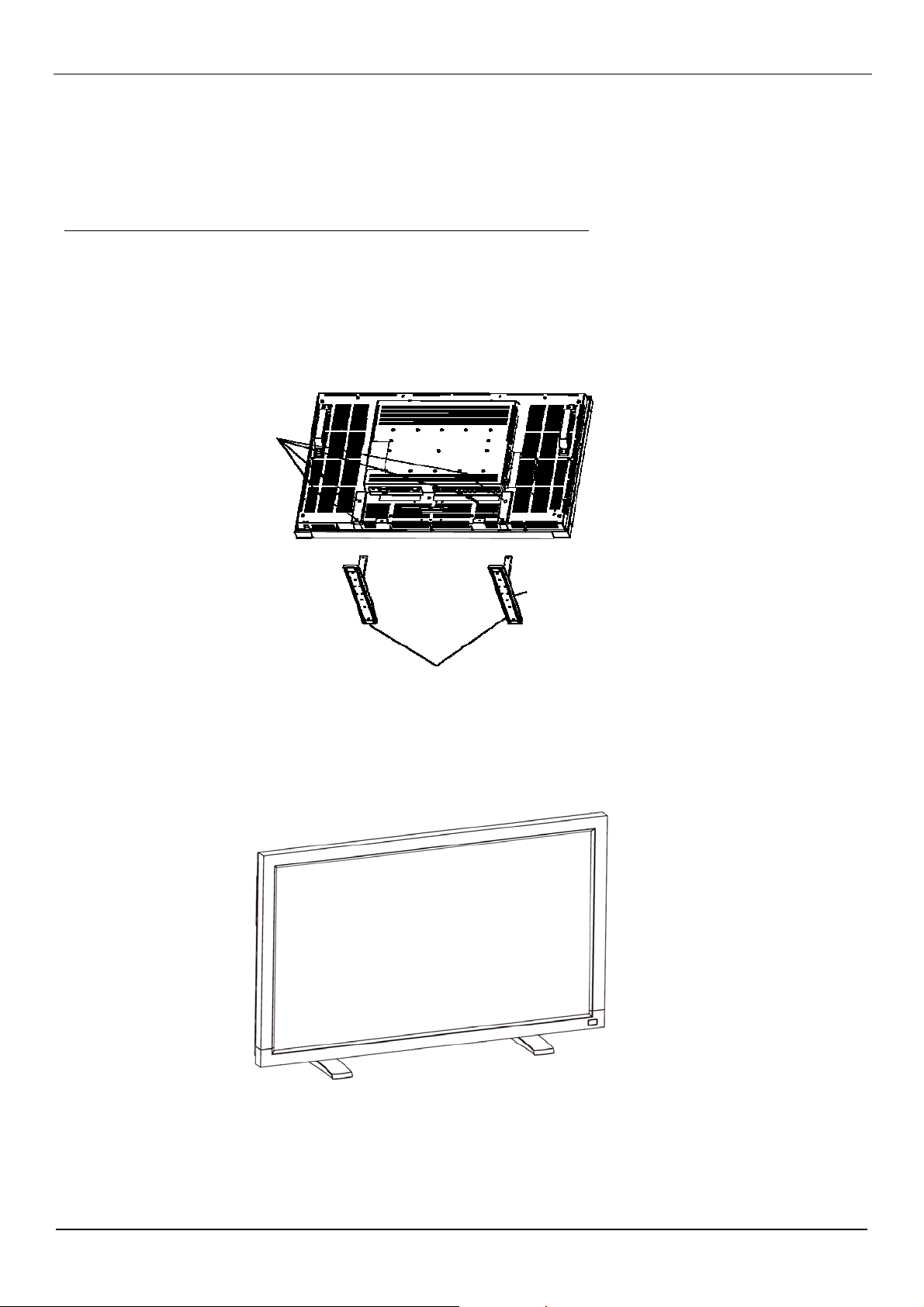
Manuel de l’Utilisateur BDL4635E
Comment Monter ou Attacher le support de table au
Moniteur LCD
Vous pouvez installer le moniteur LCD en suivant l’une des deux méthodes ci-dessous:
Méthode 1 : Attacher et retirer le support de table optionnel
Comment installer le support de table
1. Veuillez éteindre le moniteur.
2. Après avoir insérer le pied dans le bloc guide, serrez les vis des deux côtés du moniteur.
REMARQUE:
Installer le support de table avec l’extrémité la plus longue des pieds dirigés vers l’avant.
En position droite
Vis
Les parties plus longues dirige vers l’avant
Support de table optionnel
Comment retirer le support de table
1. Répartir la feuille protectrice sur la surface plate.
2. Poser le moniteur sur la feuille protectrice.
3. Retirer les vis en utilisant un tournevis et les placer dans un endroit sûr pour pouvoir les réutiliser facilement.
13
Page 17

Manuel de l’Utilisateur BDL4635E
t V
j
Pour éviter toute chute du moniteur
Prenez des mesures pour empêcher le moniteur de tomber en cas de tremblement de terre ou autre désastre pour réduire la probabilité de blessure
et d’endommagement causée par la chute.
Comme indiqué sur le schéma, fixer le moniteur à un mur ou pilier solide en utilisant une corde (commercialement disponible) assez solide pour
porter le poids du moniteur. (BDL4635E : approx. 34.6 kg) Lorsque vous utilisez les crochets vis (commercialement disponibles), nous vous
recommandons les crochets vis de bague, pas des crochets vis en forme de C (avec ouverture).
Tro u s d e v i s
Crochet vis,
Corde
Serre-join
Attention:
Bien que la prévention recommandée contre la chute a pour but de réduire la probabilité de blessure et d’endommagement, elle n’assure pas son
efficacité contre toute sorte de tremblement de terre ou désastre.
Avant de déplacer le moniteur, retirer la corde qui sécurise le moniteur.
is
* Le Serre-
fournis ici.
oints et la vis ne sont pas
Méthode II: Montage du moniteur sur un mur
Avant de monter le moniteur sur le mur, assurez-vous que le système est bien éteint et que vous avez obtenu un kit de montage au mur standard
(commercialement disponible). Il est recommandé d’utiliser l’interface de montage conforme au standard TÜV-GS et/ou UL1678 en Amérique du
Nord.
Feuille de Protection
1. Posez sur la table la feuille de protection, qui était enveloppée autour du moniteur lorsqu’il était emballé, sous la surface de l’écran pour ne pas la
rayer.
2. Ce dispositif ne peut pas être installé sans les accessoires corrects et complets de support (non fournis dans la boîte). Veiller vous assurer d’avoir
toutes les pièces relatives disponibles pour le support mural.
3. Suivez les instructions du kit de montage de base. Le non respect des procédures correctes de montage pourrait entrainer un endommagement de
l’équipement ou une blessure pour l’utilisateur ou l’installateur. La garantie du produit ne couvre pas les dommages causés par une installation
incorrecte.
4. Pour le kit de montage mural, utilisez des vis de montage M6 pour le (dont la longueur est 10 mm plus longue que l’épaisseur de l’applique de
montage) et serrez-les fermement. (Torsion recommandée: 470 - 635N•cm).
Attention:
Pour empêcher le moniteur de tomber.
Installer le moniteur avec des appliques de métal pour une installation murale ou au plafond (commercialement disponible) en engageant votre
propre responsabilité. Pour les procédures détaillées d’installation, vous référer aux instructions relatives aux appliques en métal.
Pour réduire la probabilité de blessure ou d’endommagement liés à la chute du moniteur en cas de tremblement de terre ou autre désastre, soyez
sûr de consulter le fabricant d’applique pour localiser l’installation.
Pour réduire le risque de chute du moniteur, effiler n’importe quelle corde disponible commercialement (ayant une capacité de charge d’au moins
1960N (200kgf)) à travers les poignées à la droite et la gauche du moniteur et sécurisez la corde aux appliques de montage murales ou de montage
au plafond..(Référez-vous au premier paragraphe de cette page.)
Ta b l e au Poignées
Support de table
14
Page 18

Manuel de l’Utilisateur BDL4635E
Conditions requises pour le montage de la ventilation
Pour permettre à la chaleur de se disperser, laissez un espace entre les objets comme indiqué sur le diagramme ci-dessous.
15
Page 19

Manuel de l’Utilisateur BDL4635E
Procédure d’Installation
1. Installer le système au bon endroit
ATTENTION :
LE MONITEUR LCD DOIT ETRE DEPLACE OU INSTALLE PAR
DEUX PERSONNES AU MOINS.
Le non respect cette règle peut entraîner des blessures si l’écran LCD
venait à tomber.
ATTENTION :
N’ESSAYEZ PAS D’INSTALLER LE MONITEUR LCD PAR UN
TECHNICIEN QUALIFIÉ.
L’écran LCD doit être installé par un technicien qualifié.
Contactez votre dealer pour plus d’informations.
ATTENTION :
NE PAS MONTER OU ACTIONNER L’AFFICHAGE Ã L’ENVERS, LA
FACE VERS LE HAUT OU VERS LE BAS.
ATTENTION :
N’INSTALLEZ PAS LE MONITEUR LCD AUX ENDROITS
EXPOSÉS DIRECTEMENT A LA LUMIÈRE DU SOLEIL.
Le non respect de cette instruction peut rendre l’écran défectueux.
IMPORTANT:
Posez la feuille de protection, qui était emballée autour du moniteur
LCD lorsqu’il était emballé, sous le moniteur LCD afin de ne pas rayer
le panel.
2. Installer les piles de la télécommande
La télécommande est alimentée par des piles 1.5V AAA. Pour
installer ou remplacer les piles:
1. Presser et glisser pour ouvrir le couvercle.
2. Aligner les piles en fonction des indications (+) et (–) à l’intérieur
de l’étui.
3. Replacer le couvercle.
ATTENTION:
Une utilisation Incorrecte des piles peut entrainer fuites ou
éclatements. Prétez particulièrement attention aux points
suivants.
• Placez les piles “AAA” de façon à faire correspondre les signes + et -
sur chaque pile aux signes + et – du compartiment à pile.
• Ne mélangez pas les types de piles.
• Ne mélangez pas des piles neuves avec des piles usagées. Cela réduit
la vie de la pile ou entraine des fuites.
• Retirez les piles mortes immédiatement pour pas que le liquide des
piles ne coule dans le compartiment à pile. Ne touchez pas l’acide de
la pile ainsi exposé, car cela est nuisible à la peau.
REMARQUE:
Si vous n’avez pas l’intention d’utiliser la Télécommande pour
une longue période, retirez les piles.
3. Connexion à l’équipement externe
• Pour protéger l’équipement connecté, éteignez l’alimentation
principale avant d’établir les connexions.
• Veuillez vous référer à la section “Connectivité” P.18~P.22 pour
opérer..
4. Connexion du cordon électrique
• La prise de sortie du courant doit être installée aussi prêt que
possible de l’équipement, et doit être facilement accessible.
• Une connexion lâche peut générer un mauvais
fonctionnement de l’appareil.
REMARQUE:
Veuillez vous référer à la section “Opérations de Sécurité” de ce manuel
pour une sélection correcte du cordon électrique AC.
Ceinture de Câble
Support de Câble
5. Mettre l’équipement externe sous
tension
Lors de la connexion à un ordinateur, mettez d’abord l’ordinateur sous
tension.
6. Opérez l’équipement externe joint
Affichez le signal à partir de l’équipement externe, en choisissant les
sources vidéo et audio correctes d’abord.
7. Ajuster le son
Ajuster pour baisser ou augmenter le volume comme souhaité.
8. Ajuster l’écran
Ajuster la position d’affichage ou les réglages si nécessaire.
Utiliser la ceinture
de câble pour fixer
les câbles
fermement.
16
Page 20

9. Ajustement de l’image
Ajuster la luminosité ou le contraste si nécessaire.
10. Ajustement Recommandé
Pour réduire le risque de « persistance d’image », veuillez ajuster les
éléments suivants basés sur l’application utilisée.
« POWER SAVE », « PANEL SAVING », « SIDE BORDER COLOR»«
DATE AND TIME », « SCHEDULE».
11. Pour ne pas avoir à changer
l’interrupteur principal
Pour prévenir la possibilité de voir l’interrupteur de courant principal
malencontreusement appuyé, veuillez fixer dessus le couvercle
(accessoire).
REMARQUE:
Avec le couvercle de l’interrupteur principal en place, l’interrupteur
électrique principal peut être éteint. Retirez le couvercle du principal
interrupteur électrique afin d’éteindre l’écran.
Vis
Couvercle de
l’interrupteur principal
Manuel de l’Utilisateur BDL4635E
17
Page 21

Manuel de l’Utilisateur BDL4635E
Installer le Moniteur LCD en Mode Portrait
BDL4635E peut être installé en position portrait, sous les conditions suivantes:
Attention:
Le mode portrait est seulement effectif lorsque monté au mur au plafond. Le support de table peut être utilisé pour le moniteur en position portrait.
Le choix de placer le moniteur en position portrait, réduira la durée de vie moyenne de l’indicateur lumineux LCD.
L’Environnement Opérationnel (Température) doit être limité, comme indiqué ci-dessous:
Environnement
Opérationnel
Veuillez orienter le moniteur dans la direction indiquée sur la figure de droite:
Ne place r le moniteur en position paysage d’aucune autre façon.
Comment installer
1. Retirez les supports de table s’ils sont attachés.
2. Le logo “
moniteur.
Comment Retirer le Logo pour le mode paysage?
1. Préparer un morceau de papier avec un secteur de logo découpé
comme protection pour empêcher le tableau de contrôle d’être rayé.
2. En utilisant un couteau, retirer avec soin le logo autocollant avec le
papier dessous.
3. Déchirer le logo autocollant.
Comment Utiliser le Guide Logo en Mode Portrait?
1. Avant de l’appliquer, assurez-vous que le guider est bien formé.
L’autocollant "PHILIPS" collé à son extrémité peut être replié comme
sur la figure a.
2. Retourner l’extrémité du logo du guide et retirer l’adhésif recouvrant le
coté collant du logo.
3. Placer le guider du logo le long du côté court de la monture avant
comme sur la figure c puis retourner l’extrémité du logo du guider sur le
coté droit.
4. Votre main gauche tenant le guide, glisser le logo avec votre main droite
pour qu’il colle fermement à la monture avant.
5. Retirer le guider et laisser le logo sur la monture avant.
” doit se trpuver sur le coté DROIT en faisant face au
Température
Humidité
0
-
40 °C / 41 - 95
°F
20 - 80 % (sans condensation)
Clockwise
Counterclockwise
18
Page 22

Connexions
Avant d’établir les connexions:
* Débranchez d’abord tous les appareils avant d’établir les connexions
* Référez vous au manuel d’utilisation de chaque appareil individuel.
Diagramme de Câblage
BDL4635E
Manuel de l’Utilisateur BDL4635E
BDL4635E (second moniteur)
Equipement avec
interface
numérique
Lecteur DVD
HD lecteur disque laser
Magnétoscope
Ordinateur
Personnel
19
Page 23

Manuel de l’Utilisateur BDL4635E
Connexion à un Ordinateur Personnel
Ensuite après avoir relié un ordinateur au moniteur LCD vous pouvez commencer la lecture du contenu.
Connexion du Moniteur LCD à un Ordinateur Personnel
• Pour y parvenir, appliquez le câble signal VGA fourni (mini D-sub 15 broches à mini D-sub 15 broches) pour établir la connexion entre un PC et
un niteur LCD (connecteur PC-A IN (entrée)).
• Lors de la connexion à de multiples moniteurs LCD à 1 ordinateur, utilisez la fonction boucle du VGA par la connexion à la sortie RVB d’un
moniteur a l’entrée du connecteur RVB du prochain moniteur et répétez ce processus jusqu’à ce que le dernier moniteur ait été connecté (pour
l’interconnexion des moniteurs utilisez les câbles mini D-sub 15 fiches au mini D-sub 15 fiches, disponibles dans le commerce).
• L’ENTRÉE AUDIO 1, 2, 3 ou HDMI peut être reliée pour l’usage audio via les câbles RCA (2x) ou mini prise VGA Après le choix d’un des
connecteurs ENTRÉE AUDIO, vous pourriez devoir choisir AUDIO 1, 2, 3 ou HDMI à l’aide du bouton AUDIO SOURCE sur la télécommande.
HDMI (pour l’audio) n’est sélectionnable que lorsque HDMI 1 ou 2 (pour la vidéo) est choisi.
• Lors de la connexion à de multiples moniteurs LCD à 1 ordinateur, utilisez la fonction boucle par la connexion sortie audio d’un moniteur a
l’entrée audio du prochain moniteur et répétez ce processus jusqu’à ce que le dernier moniteur ait été connecté. HDMI n’est pas une source
appropriée pour la boucle audio.
Compatible PC ou IBM
Vers la sortie audio
BDL4635E
Vers la sortie RGB analogue
Mini D-SUB 15 broches
RCA
BDL4635E (second moniteur)
Mini D-SUB 15 broches
20
Page 24

Manuel de l’Utilisateur BDL4635E
Connexion avec l’Equipement d’Interface Numérique
Les connexions peuvent être faites entre le moniteur LCD et d’autre équipement numériques, équipés d’une interface numérique conforme au
standard DVI (Digital Visual Interface - Interface Visuelle Numérique).
Connecter le Moniteur LCD à un Ordinateur avec Sortie Numérique
• Le connecteur HDMI 1, HDMI 2 IN accepte un câble HDMI.
• HDMI 1 et HDMI 2 peuvent recevoir les signaux vidéo HDMI soit d’une sortie HDMI d’un lecteur DVD par exemple ou de la sortie DVI-D d’un
PC (par l’intermédiaire d’un câble de conversion DVI à HDMI)
• Pour maintenir la qualité d’affichage, utilisez un câble avec une qualité prescrite par les standards DVI.
• Le connecteur AUDIO IN 1, 2, 3 ou HDMI peut être choisi pour recevoir une source audio. Sélectionnez AUDIO 1, 2, 3 ou HDMI à partir de la
touche AUDIO SOURCE sur la télécommande. HDMI (pour audio) est sélectionnable lorsque HDMI 1 ou 2 (pour vidéo) est sélectionné.
• Notez que le connecteur de signal d’un HDMI ne peut pas être la sortie du connecteur de SORTIE RGB.
Vers la sortie audio
BDL4635E
Equipement avec interface
numérique comme un ordinateur
personnel avec sortie RGB
(TMDS)
Vers la sortie HDMI ou DVI-D
Connecteur HDMI
21
Page 25

Manuel de l’Utilisateur BDL4635E
V
À
Connexion à un lecteur DVD
Lorsque vous avez établis la connexion du lecteur DVD au moniteur LCD, vous pouvez afficher le contenu du DVD lu sur le moniteur LCD. Vous
devriez peut-être consulter le manuel d’utilisation de votre lecteur DVD pour toute information supplémentaire.
Connecter le Moniteur LCD à un Lecteur DVD
• Pour réaliser ceci, appliquez un câble à 3x composants (Y, Pb, Pr) avec des connecteurs BNC à une extrémité et des connecteurs RCA à l’autre
extrémité entre le lecteur DVD et l’affichage. Au cas où vous ne pourriez qu’obtenir des connecteurs RCA aux deux extrémités vous pouvez
utiliser le convertisseur BNC-à-RCA disponible dans la boite.
• Si votre lecteur DVD est compatible avec le signalement HDMI, appliquer un câble HDMI à HDMI pour la connexion.
• L’ AUDIO IN 2, 3 (tous deux de type connecteur RCA) peuvent être utilisés pour l’entrée audio. Sélectionnez [AUDIO 1] (pour la prise de
téléphone 3.5Ø), [AUDIO 2], [AUDIO 3] Ou bien [HDMI] à partir de la touche AUDIO SOURCE sur la télécommande. HDMI (pour audio) est
sélectionnable seulement lorsque HDMI 1 ou 2 (pour vidéo) est sélectionné.
BDL4635E
BNC à RCA adaptateur
BNC x 3
la sortie de DVD vidéo composante
Lecteur DVD
Connecteur HDMI
Connecteur HDMI
Vers la sortie audio gauche
ers la sortie HDMI
Vers la sortie audio droite
22
Page 26

Manuel de l’Utilisateur BDL4635E
Connexion à un Amplificateur Stéréo
Vous pouvez connecter votre amplificateur stéréo à votre moniteur LCD. Consultez le manuel d’utilisation de votre amplificateur pour plus
d’informations.
Connecter le Moniteur LCD à l’Amplificateur Stéréo
• Allumez le moniteur LCD et l’amplificateur seulement après que toutes les connexions ont été faites.
• Utilisez 2 câbles RCA (audio gauche et droit) pour faire la connexion entre l’amplificateur (entrée audio) et le moniteur LCD (sortie audio).
• Ne pas inverser les prises audio gauche et droite.
• Pour le signal audio préféré, sélectionnez [AUDIO1], [AUDIO2], [AUDIO3] ou [HDMI] à partir de la touche AUDIO SOURCE de la
télécommande. HDMI (pour audio) n’est sélectionnable que lorsque HDMI 1 ou 2 (pour la vidéo) est sélectionné.
• Les connecteurs RCA AUDIO OUT reçoivent le son à partir de l’AUDIO SOURCE sélectionnée.
BDL4635E
À l’entrée audio gauche
RCA
RCA
BNC
A la Sortie composite
pour un magnétoscope
RCA
À l’entrée audio gauche
BNC
RCA
À l’entrée audio droite
BDL4635E (second moniteur)
23
Haut-parleur Externes
Page 27

Manuel de l’Utilisateur BDL4635E
Fonctionnement Basique
Modes Tension ON et OFF
L’indicateur de courant du moniteur LCD émettra une lumière verte lorsque mis sous tension ou en rouge lorsqu’il est éteint. Le moniteur peut
être démarré ou éteint en utilisant l’une des trois options suivantes:
1. Appuyer sur le Principal Interrupteur de
Principal Interrupteur de Courant
Touche Tension
Courant.
REMARQUE:
Lorsque le Principal Interrupteur de Courant est utilisé pour éteindre le
moniteur LCD, la télécommande et la touche de tension n’activeront pas
le mode on et les indicateurs de tension à la fois vert et rouge seront
éteints. Assurez-vous de placer le Principal Interrupteur de Courant sur
on avant d’utiliser ces deux autres options.
2. Appuyer sur la touche de tension.
REMARQUE:
Avant d’appuyer sur la touche de tension, assurez-vous de placer le
Principal Interrupteur de Tension sur le moniteur LCD.
3. Utilisation de la télécommande.
REMARQUE:
Avant d’utiliser la télécommande, assurez-vous de placer le Principal
Interrupteur de Courant sur on sur le moniteur LCD.
24
Page 28

Manuel de l’Utilisateur BDL4635E
Indicateur de Tension
Statut
Tension ON Ver t
Tension sous Veille/Tension OFF Rouge
Courant CA Éteint Foncé
Utilisation de la Gestion de Tension
Veuillez éteindre le moniteur LCD quand il ne sera pas utilisé pour une période indéterminée. Ceci aura pour effet d’augmenter potentiellement la vie
de votre LCD, et de diminuer réellement la consommation électrique du moniteur.
Mode veille: Pressez le bouton de mise ne marche sur la télécommande ou sur le moniteur pour entrer en mode veille.
Mise hors tension : Pressez le bouton d’Alimentation Principale pour entrer en mode de mise hors tension.
Afficher le Signal du Réglage de Source Vidéo sur [VIDEO]
Utiliser la touche d’entrée sur le panel avant ou bien la touche VIDEO SOURCE sur la télécommande pour régler la source vidéo sur [VIDEO].
Utiliser le menu COLOR SYSTEM OSD pour sélectionner [AUTO], [NTSC], [PAL], [SECAM], [PAL60], [4.43NTSC], en fonction de votre format vidéo.
Taille d’Image
HDMI 1, 2, PC-A PLEIN NORMAL PERSONNALISE
REEL
CVI, VIDEO PLEIN NORMAL DYNAMIQUE
REEL PERSONNALISE
Type de Signal TAILLE NORMALE Taille Recommandée
NORMAL
4:3
Compresser
NORMAL: Affichage par le ratio aspect du signal entré par le signal PC, ou affichage en ratio aspect 4:3 au COMPOSANT ou signal VIDEO.
PLEIN: Affichage en plein écran.
DYN AM IQ UE : Expansion des images 4:3 à l’écran entier sans linéarité. (Certaines images rondes seront coupées par cette expansion.
PERSONNALISE (ZOOM): L’image peut être étendue au-delà de la zone d’affichage actif. L’image se trouvant à l’extérieur de la zone d’affichage
actif n’est pas affichée.
REAL : l’image sera affiché a une précision de 1:1 Pixel
ZOOM
DYNAMIQUE
PLEIN
ZOOM
25
Page 29

Manuel de l’Utilisateur BDL4635E
Mode Smart Picture
HDMI 1, 2, PC-A HIGHBRIGTH STANDARD sRGB
CVI, VIDEO HIGHBRIGTH STANDARD CINEMA
Passage à l’Audio Source
Vous pouvez sélectionner l’audio source en utilisant la touche AUDIO SOURCE sur la télécommande.
HDMI 1, 2 HDMI AUDIO1 AUDIO2 AUDIO3
Autre que HDMI 1, 2 AUDIO1 AUDIO2 AUDIO3
Mode de Verrouillage de Contrôle
Cette fonction désactive les touches d’opération si bien que les ajustements effectués ne sont pas effectifs lorsqu’elles sont pressées.
Pour désactiver ces touches, presser et maintenir pressées les touches et ensemble pendant au moins 3 secondes.
Pour activer ces touches, presser et maintenir pressées les touches et ensemble pendant au moins 3 secondes une nouvelle fois.
Information OSD
HDMI,
PC-A
1024 x 768
48kHz 60Hz
AUDIO : 1
SIZE : FULL
2, PC-A
Source Vidéo
Information du signal d’entrée
Source Audio
Taille d’image
CVI
CVI
AUDIO : 3
SIZE : FULL
Source Vidéo
Source Audio
Taille Image
VIDEO<S>,
VIDEO<S>
NTSC
AUDIO :3
SIZE : NORMAL
PIP ou POP
Principal:
Sous:
PC-A
VIDEO<S>
PC-A
1024 x 768
48kHz 60Hz
AUDIO : 1
VIDEO<S>
NTSC
SIZE : FULL
VIDEO
Source Vidéo
Système Couleur du Signal d’Entrée
Source Audio
Taille Image
Information sur l’Image Principale
Information sur la Sous-Image
Information sur l’Image Principale
26
Page 30

Contrôles OSD (On-Screen-Display)
Télécommande
Presser la touche MENU
pour ouvrir le menu
Principal. Presser la touche
HAUT ou BAS pour
sélectionner le sous-menu.
Presser la touche
REGLER pour activer le
réglage.
Panel de Contrôle
Presser la touche EXIT
(quitter) pour ouvrir le
menu menu Principal.
Presser la touche HAUT
ou BAS pour sélectionner.
Presser la touche
ENTRÉE pour activer le
réglage.
Ecran OSD
Presser la touché HAUT ou BAS,
et PLUS ou MOINS pour
sélectionner la fonction, ou ajuster
the réglage. Presser la touché
REGLER pour activer le réglage.
Presser la touche HAUT ou BAS,
et PLUS ou MOINS pour
sélectionner la fonction, ou ajuster
le réglage. Presser la touche
ENTREE pour activer le réglage.
Manuel de l’Utilisateur BDL4635E
Presser la touche MENU o
EXIT pour quitter.
Presser la touche EXIT
(quitter) pour quitter.
Touche QUITTERTouche “-” “+” Touche ENTRETouche HAUT ou BAS
27
Page 31

Manuel de l’Utilisateur BDL4635E
Menu Principal
IMAGE
LUMINOSITÉ
Ajuste la luminosité du fonds d’écran et de l’image globale.
Presser le bouton + pour accroitre la luminosité.
Presser le bouton - pour décroitre la luminosité.
CONTRASTE
Ajuste la luminosité de l’image relativement pour le signal d’entrée.
Presser le bouton + pour accroitre le contraste.
Presser le bouton - pour décroitre le contraste.
NETTETÉ
Cette fonction est numériquement capable de garder une image nette à tout moment.
Elle est ajustable entre une image distincte ou douce en fonction de vos préférences et réglée
indépendamment pour chaque mode d’image.
Presser le bouton + pour accroitre la netteté.
Presser le bouton – pour décroitre la netteté.
NIVEAU DE NOIR
Ajuste la luminosité de l’image relativement pour le fonds.
Presser le bouton + pour augmenter le niveau de noir.
Presser le bouton - pour diminuer le niveau de noir.
REMARQUE: le mode d’image s RGB est standard et ne peut pas être changé.
RÉDUCTION DU BRUIT * : ENTRÉE S-VIDÉO, VIDÉO seulement
Ajuste le niveau de réduction de bruit.
Presser le bouton + pour accroitre le niveau de réduction.
Presser le bouton - pour décroitre le niveau de réduction.
28
Page 32

Manuel de l’Utilisateur BDL4635E
TEINTE
Ajuste la teinte de l’écran.
Presser le bouton + et la couleur de ton de la chair devient verdâtre.
Presser le bouton – et la couleur de ton de la chair devient violette.
* : ENTRÉE HDMI 1,2 (HDMI INPUT MODE-HD), CVI, S-VIDÉO, VIDÉO seulement
COULEUR * : ENTRÉE HDMI 1,2 (HDMI INPUT MODE-HD), CVI, S-VIDÉO, VIDÉO seulement
Ajuste la couleur de l’écran.
Presser le bouton + pour accroitre la profondeur de la couleur.
Presser le bouton - pour décroitre la profondeur de la couleur.
TEMPÉRATURE COULEURS
Utiliser pour ajuster la température de la couleur.
L’image devient rougeâtre lorsque la température de la couleur décroit, et elle devient bleue lorsque la
température de la couleur augmente.
CONTRÔLE COULEURS
Les niveaux de couleur rouge, vert, et bleu sont ajustés par les barres de couleur.
R: Rouge, G: Vert, B: Bleu.
RÉINITIAL. IMAGE
La sélection de réinitialisation de l’image vous permet de réinitialiser tous les réglages OSD relatifs à
l’image PICTURE.
Sélectionner “Oui” et appuyer sur le bouton “SET” pour restaurer les données entrées à l’usine.
Appuyer sur le bouton “EXIT” pour annuler et retourner ensuite au menu précédent.
29
Page 33

Manuel de l’Utilisateur BDL4635E
Menu Principal
ECRAN
POSITION H
Contrôle la position Horizontale de l’Image à l’intérieur de la zone d’affichage du LCD.
Presser sur le bouton + pour déplacer l’écran vers la droite.
Presser le bouton – pour déplacer l’écran vers la gauche.
POSITION V
Contrôle la position Verticale de l’Image à l’intérieur de la zone d’affichage du LCD.
Presser le bouton + pour déplacer l’écran vers le HAUT.
Presser le bouton – pour déplacer l’écran vers le BAS.
HORLOGE * : ENTRÉE PC-A seulement
Presser le bouton + pour étendre la largeur de l’image sur la droite de l’écran.
Presser le bouton – pour raccourcir la largeur de l’image sur la gauche de l’écran.
PHASE HORLOGE
Améliore le focus, la clarté et la stabilité de l’image en augmentant ou diminuant ce réglage.
MODE ZOOM
Vous pouvez sélectionner « PLEIN », « NORMAL » et « PERSONNALISE » et « REEL ». (ENTREE HDMI1,
HDMI2, PC-A seulement)
Vous pouvez aussi sélectionner « PLEIN », « NORMAL » « DYNAMIQUE » et « PERSONNALISE » et
« REEL ». (ENTREE CVI, VIDEO<S>, VIDEO seulement)
La sélection de “DYNAMIQUE” rendra l’affichage de l’écran panoramique avec l’expansion du milieu et vers
l’extérieur de l’écran modifié. (La partie supérieure et inférieure de l’image seront coupées par l’expansion.)
L’image dynamique est la même que l’image de taille PLEINE lorsque le signal HDTV est entré.
La sélection de l’image “REAL” sera affichée pixel par pixel.
* : ENTRÉE PC-A seulement
30
Page 34

Manuel de l’Utilisateur BDL4635E
CUSTOM ZOOM
“ZOOM PERSONNALISE” sera sélectionné lorsque vous sélectionnez “PERSONNALISE” dans le mode
“ZOOM” à l’écran.
ZOOM: étend les tailles horizontal et verticale simultanément.
HZOOM: étend la taille horizontale seulement.
VZOOM: étend la taille verticale seulement.
POSITION H: déplace vers la droite avec le bouton +. Déplace vers la gauche avec le bouton –.
POSITION V: déplace vers le haut avec le bouton +. Déplace vers le bas avec le bouton –.
RÉINITIAL. ÉCRAN
La sélection de réinitialisation de l’écran vous permet de réinitialiser tous les réglages OSD à partir du
réglage de l’image PICTURE.
Sélectionner “Yes” et presser le bouton “SET” pour restaurer les données entrées en usine.
Presser le bouton “EXIT” pour annuler et retourner ensuite au menu précédent.
31
Page 35

Manuel de l’Utilisateur BDL4635E
Menu Principal
AUDIO
BALANCE
Ajuste la balance du volume L/R.
Presser le bouton + pour déplacer l’image de son stéréo vers la droite.
Le son du côté gauche sera faible.
Presser le bouton - pour déplacer l’image de son stéréo vers la gauche.
AIGUS
Ce dispositif vous aide à accentuer ou réduire le son haute fréquence.
Presser le bouton + pour augmenter le son des AIGUS.
Presser le bouton - pour décroitre le son des AIGUS.
GRAVES
Ce dispositif vous aide à accentuer ou réduire le son basse fréquence.
Presser le bouton + pour augmenter le son des BASSES.
Presser le bouton - pour diminuer le son des BASSES.
RÉINITIAL. AUDIO
La réinitialisation de la sélection Audio vous permet de réinitialiser tous les réglages OSD à partir du
réglage AUDIO.
Sélectionner “YES” et presser le bouton “SET” pour restaurer les préréglages de l’usine.
Presser le bouton “EXIT” pour annuler et retourner ensuite au menu précédent.
32
Page 36

Manuel de l’Utilisateur BDL4635E
Menu Principal
PIP (IMAGE EN IMAGE)
Remarque: Les modes “PIP” et “POP” ne fonctionnent que lorsque la taille de l’écran est “PERSONNALISE” ou “RELLE”.
TAILLE IDI
Sélection de la taille de l’image insérée en mode “Picture-in-Picture” (PIP).
“Large”, “Moyenne” et “Petite” sont disponibles.
AUDIO IDI
Sélection de la source de son en mode PIP.
Lors de la sélection de “AUDIO PRINCIPALE”, vous obtiendrez le son pour l’image principale et lors de la
sélection de “PIP AUDIO”, vous obtiendrez le son pour l’image.
RÉINITIALISATION IDI
La sélection de la Réinitialisation PIP vous permet de réinitialiser tous les réglages OSD du réglage PIP.
Sélectionner “Yes” et presser le bouton “SET” pour restaurer les données entrées en usine.
Presser le bouton “EXIT” pour annuler et retourner ensuite au menu précédent.
33
Page 37

Manuel de l’Utilisateur BDL4635E
Menu Principal
CONFIGURATION 1
RÉGLAGE AUTO * : ENTRÉE PC-A seulement
Presser le bouton "SET" pour ajuster automatiquement la taille de l’écran, la position horizontale, la
position verticale, l’horloge, la phase d’horloge, le niveau de blanc et le niveau de noir.
Presser le bouton "EXIT" pour annuler l’exécution de AUTO ADJUST et ensuite retourner au menu
précédent.
ÉCONOMIE D´ÉNERGIE
Sélectionner RGB « ON », le moniteur ira en mode de gestion de courant lorsque HDMI1, HDMI2, PC-A,
sync est perdu.
Sélectionner VIDEO « ON », le moniteur ira en mode de gestion de courant après un délai d’environ 10
minutes à partir du moment où le signal d’entrée CVI et VIDEO est perdu.
LANGUE
Les menus de contrôle OSD sont disponibles en huit langues.
(Anglais, Allemand, Français, Italien, Espagnol, Polonais, Turc, Russe)
SAUVEGARDE DE PANEL
Sélectionner les fonctions de "SAUVEGARDE DE PANEL" " pour réduire le risque de "persistance
d’image"..
VENTILATEUR : Le ventilateur s’allume et s’éteint automatiquement selon la température de l’écran
lorsque « AUTO » est sélectionnée. Le ventilateur est allumé en permanence lorsque « ON » est
sélectionnée.
LUMINOSITE: La luminosité est réduite lorsque placée sur "ON"..
CHANGEMENT DE PIXEL: L’image est légèrement étendue et se déplace dans les 4 directions (HAUT,
BAS, DROITE, GAUCHE) périodiquement (la durée du mouvement doit être réglée)..
La zone du mouvement est approximativement +/- 10mm par rapport à la position originale;;
Veuillez localiser les informations importantes comme le texte à l’intérieur de 90% de la zone de l’image à
l’écran.
Voir remarque (1) pour cette fonction.
PIP et STILL seront désactivés lorsque "MOTION" est active.
SYSTÈME DE COULEUR * : ENTRÉE S-VIDÉO, VIDÉO seulement
La sélection du Système de Couleur dépend du format vidéo de votre entrée.
AUTO: NTSC, PAL, SECAM, PAL60 ou 4.43 NTSC est automatiquement sélectionné.
NTSC: Sélection spécifique de NTSC.
PAL: Sélection spécifique de PAL.
SECAM: Sélection spécifique de SECAM.
PAL-60: Sélection spécifique de PAL60.
44.43NTSC: Sélection spécifique de 4.43 NTSC.
34
Page 38

Manuel de l’Utilisateur BDL4635E
SAVING MODE
Par la sélection du mode d’économie électrique « ECO », le moniteur entrera en mode ‘attente’, calendrier
et RS232 sera désactivé afin d’économiser la puissance.
Par la sélection du mode d’économie électrique « NORMALE », le moniteur fonctionnera normalement.
RRÉINITIAL. CONFIG.
La sélection de REINITIALISATION CONFIGURATION vous permet de réinitialiser tous les réglages de
configuration.
Sélectionner "Yes" et presser le bouton "SET" pour restaurer les données entrées en usine.
Presser le bouton "EXIT" pour annuler et retourner au menu précédent.
PRÉRÉGLAGE USINE
La sélection de "YES" vous permet de réinitialiser IMAGE, ECRAN, AUDIO, CONFIGURATION1,2 et
OPTION AVANCEE seront réinitialisés aux valeurs entrées en usine (à l’exception de LANGUAGE, DATE
& HEURE et CALENDRIER).
Sélectionnez "YES" et pressez le bouton "SET" pour restaurer les données prérentrées en usine. Pressez le
bouton "EXIT" pour annuler et retourner au menu précédent.
35
Page 39

Manuel de l’Utilisateur BDL4635E
Menu Principal
CONFIGURATION 2
EXTINCTION DE L'OSD
Le menu de contrôle OSD restera aussi longtemps qu’il est utilisé. Dans le sous-menu OSD Eteint, vous
pouvez sélectionner combien de temps le moniteur attend après la dernière touche d’un bouton pour
éteindre le menu de contrôle OSD.
Les choix préréglés sont de 5-120 secondes.
INFORMATIONS OSD
Choisit les informations OSD afficher ou pas.
Les informations OSD s’afficheront quand le signal d’entrée ou de source changent ou le message
d’avertissement est aucun-signal ou hors de portée.
Une durée entre 1 et 10 secondes est disponible.
PROGRAMMATEUR DE VEILLE
Pour sélectionner le mode PROGRAMMATEUR ARRET (ON/OFF)..
Dans le menu PROGRAMMATEUR ARRET, vous pouvez prérégler l’arrêt automatique du moniteur.
Une durée entre 1 et 24 heures est disponible.
Lorsque le PROGRAMMATEUR ARRET est préréglé, les réglages SCHEDULE seront désactivés.
OSD POSITION H.
Ajuste la position horizontale du menu OSD.
OSD POSITION V.
Ajuste la position verticale du menu OSD.
36
Page 40

Manuel de l’Utilisateur BDL4635E
INFOS MONITEUR
Indique le modèle et numéro de série de votre moniteur.
37
Page 41

Manuel de l’Utilisateur BDL4635E
Menu Principal
OPTION AVANCEE
RÉSOLUTION EN ENTRÉE * : ENTRÉE PC-A seulement
Ce dispositif contrôle la source d’affichage afin d’assortir les possibilités d’affichage par choix ou
automatiquement. Vous pouvez choisir une des synchronisations suivantes : 1024 x 768, 1280 x 768 et 1360
x 768.
AUTO : Détermine automatiquement la résolution.
1024 x 768 : Détermine la résolution en à 1024 x 768
1280 x 768 : Détermine la résolution en à 1280 x 768
1360 x 768 : Détermine la résolution en à 1360 x 768
Le réglage que vous sélectionnez devient effectif lorsque le COURANT est éteint puis rallumé.
AUGM. DU NIVEAU DE NOIR * : ENTRÉE HDMI 1,2 (HDMI INPUT MODE-HD), S-VIDÉO,
VIDÉO seulement
Sélectionne un niveau d’expansion noire à partir de « OFF », « MIDDLE » et « HIGH ».
En cas d’atteinte de la limite du niveau de coupure noire, veuillez ajuster le « Niveau Noir » en modération
du menu OSD.
SÉLECTION GAMMA
Sélectionnez un affichage gamma. Cela réfère à la courbe de performance de luminosité de l’entrée du
signal.
2.2
2.4
Gamme S
Natif
REMARQUE: le mode d’image sRGB est standard et ne peut pas être changé.
MODE DE BALAYAGE * : ENTRÉE HDMI 1,2 (HDMI INPUT MODE-HD), CVI, S-VIDÉO, VIDÉO
seulement
Change la zone d’affichage de l’image..
SUR BALAYAGE: Réglé pour une zone d’affichage d’environ 95%
SOUS BALAYAGE: Réglé pour une zone d’affichage d’environ 100%
CONVERSION DU BALAYAGE
VIDÉO, VIDÉO seulement
Sélectionne la fonction de conversion IP (Entrelacé à Progressif.
PROGRESSIF: Active la fonction IP, pour convertir le signal d’entrelacé à progressif. Usage normal de ce
réglage
ENTRELACE*: Désactive la fonction IP.
*REMARQUE: Ce mode convient mieux aux images en mouvement, mais il augmente les chances de
rétention d’image.
* : ENTRÉE HDMI 1,2 (HDMI INPUT MODE-HD), CVI, S-
38
Page 42

Manuel de l’Utilisateur BDL4635E
MODE FILM
Sélectionne la fonction de mode Film.
AUTO: Active la fonction de mode Film. Ce mode convient mieux aux films, car permettant de convertir la
source 24
Images/sec en Vidéo DVD. Nous recommandons la sélection “PROGRESSIF” en “CONVERSION
BALAYAGE”.
OFF: Désactive la fonction de mode Film. Ce mode convient mieux à la Diffusion ou source VCR.
* : ENTRÉE HDMI 1,2 (HDMI INPUT MODE-HD), CVI, S-VIDÉO, VIDÉO seulement
COMMANDE REGISTRE
Sélectionne le mode d’opération de la télécommande sans fil lorsque de multiples moniteurs BDL4635E
sont connectés via RS-232C.
L’article dans ce menu deviendra effectif en pressant le bouton « SET » sur l’article sélectionné.
NORMAL : Le moniteur sera contrôlé normalement par une télécommande sans fil.
PRIMAIRE : Le premier moniteur BDL4635E parmi ces multiples connexions via RS-232C est désigné
comme PRIMAIRE.
SECONDAIRE : Les moniteurs BDL4635E autres que le premier multi-connecté via RS-232C sont désignés
comme SECONDAIRES.
VERROUILLAGE: Désactive le contrôle du moniteur par la télécommande infrarouge
Maintenez le bouton “DISPLAY” pressé pendant 5 secondes ou plus, ce réglage reviendra à “NORMAL”.
KEYBOARD CONTROL (CONTRÔLE DU CLAVIER)
Sélectionne le mode de fonctionnement du clavier de contrôle.
Sélectionnez « LOCK » afin de désactiver le clavier.
Sélectionnez « UNLOCK » afin d’activer le clavier.
TILING
TILING démontre de multiples écrans. Cette caractéristique fournit un seul écran large en utilisant jusqu’à
25 moniteurs.
Il sera capable de diviser jusqu’à 5 chaque H et V.
Ceci nécessite que vous nourrissiez la sortie PC dans chacun des moniteurs à travers un distributeur.
MONITEURS H : Sélectionne le nombre de divisions horizontales des moniteurs.
MONITEURS V : Sélectionne le nombre de divisions verticales des moniteurs.
POSITION: Sélectionne une position pour étendre l’écran.
FRAME COMP: Travaille en tandem avec TILING pour compenser la largeur des montures de manière à
afficher précisément l’image.
ENABLE: Sélectionne “YES”, le moniteur étendra la position sélectionnée.
PIP et STILL seront désactivés lorsque “TILING” est activé.
DATE ET HEURE
Ajuster la date et l’heure actuelles pour l’horloge interne.
Vous devriez régler cette fonction lorsque vous utilisez “SCHEDULE”.
CALENDRIER
Programme l’emploi du temps de travail du moniteur.
Programmez la mise sous et hors tension à l’aide de l’heure et du jour de la semaine. Établissez aussi le
port d’entrée.
Cet OSD ne peut être retiré excepté QUITTER.
39
Page 43

Manuel de l’Utilisateur BDL4635E
IDENT. DU MONITEUR
Les chiffres d’ID pour la télécommande sont assignés aux moniteurs to BDL4635E qui sont multiconnectés via RS-232C.
Les chiffres d’ID 1 à 26 sont sélectionnables.
DDC/CI
Utiliser pour démarrer ou éteindre la fonction de communication DDC/CI. Sélectionne ON pour un usage
normal.
STATUT DE CHALEUR
STATUT DE CHALEUR permet de consulter l’état thermique à tout moment via le menu OSD et/ou via une
commande RS232. La mesure de température est précise à plus ou moins 3 degrés de précision.
Appuyez sur le bouton « SET » afficher le sous-menu et surveiller l’état de chaleur.
Appuyez sur le bouton « EXIT » pour annuler et revenir au menu précédent.
SMART POWER (ALIMENTATION INTELLIGENTE)
Sélectionner ALIMENTATION INTELLIGENTE permet de choisir le niveau d’économie d’énergie.
Sélectionnez « OFF » pour une alimentation normale.
Sélectionnez « MOYEN » pour une économie d’énergie intermédiaire.
Sélectionnez « HAUT » pour une économie d’énergie maximum.
Appuyez sur le bouton « EXIT » pour annuler et retourner au menu précédent.
RÉINIT. OPTION AVANCÉE
La sélection de réinitialisation d’OPTION AVANCEE vous permet de réinitialiser tous les réglages OSD
parmi les réglages ADVANCED OPTION, à l’exception de GAMMA SELECTION, DATE AND TIME,
SCHEDULE, HDMI 1 INPUT MODE, HDMI 1 INPUT MODE, MONITOR ID, et DDC/CI.
Sélectionnez “YES” et pressez le bouton “SET” pour restaurer les données entrées en usine.
Pressez le bouton “EXIT” pour effacer et retourner ensuite au menu précédent.
SELECTION de GAMME est réinitialisée lorsque la REINITIALISATION d’IMAGE est lancée dans le menu
IMAGE.
40
Page 44

Manuel de l’Utilisateur BDL4635E
REMARQUE
REMARQUE 1: PERSISTENCE D’IMAGE
Veuillez vous assurer que la Technologie LCD puisse expérimenter un phénomène appelé Persistance d’Image. La Persistance d’Image se produit
lorsque l’image résiduelle ou “fantôme” d’une précédente image reste visible à l’écran. Contrairement aux moniteurs CRT, la persistance d’image
des moniteurs LCD n’est pas permanente, mais constants; il faut éviter d’afficher les images pendant une longue période de temps.
Pour alléger la persistance d’image, éteindre le moniteur pour une durée équivalente à la durée d’affichage de la précédente image. Par exemple, si
une image était sur le moniteur pendant une heure et qu’une image résiduelle persiste, le moniteur devrait être éteint pendant une heure pour
effacer l’image.
Quant à tous les appareils d’affichage personnels, PHILIPS recommande d’afficher les images mobiles et d’utiliser un panel saving mobile à des
intervalles régulier dès que l’écran est ralenti ou éteindre le moniteur lorsque non utilisé.
Veuillez régler les fonctions “POWER SAVE”, “SCREEN SAVER”, “DATE &TIME” et “SCHEDULE” pour réduire davantage le risque de persistance
d’Image.
Pour une utilisation à vie de l’Affichage Public
< Image Collante du Panel LCD >
Lorsque le panel LCD est utilisé continuellement pour de longues heures, une trace de charge électrique reste près de l’ électrode à l’intérieur du
LCD, et une image résiduelle ou “fantôme” de l’image précédente peut être observée. (Persistance d’Image)
La Persistance d’Image n’est pas permanente, mais quand une image fixe est affichée pour une longue période, des impuretés ioniques à l’intérieur du
LCD sont accumulées le long de l’image affichée, et elles sont observées de façon permanente. (Image Collante)
< Recommendations >
Pour empêcher une transition rapide à l’Image Collante, et pour une utilisation de vie plus longue du LCD, les règles suivantes sont recommandées.
1. L’image fixe ne doit pas être affichée pour une longue période, et doit être remplacée par une autre image par cycle court.
2. Dans le cas où une image fixe est affichée pour une longue période, il est conseillé d’activer l’option de changement de pixels qui déplacera l’image
périodiquement dans quatre directions.
3. Lorsque non utilisé, veuillez éteindre le moniteur avec votre télécommande, ou utiliser la Fonction de Gestion de Courant ou utilisez la fonction de
Programmation du moniteur.
4.
La réduction de la température environnementale augmentera la vie de votre moniteur.
Lorsque l’écran de Protection (verre, acryl) est installé sur la surface LCD, dans la boite / mur, veuillez utiliser les sondes de température à
l’intérieur du
Pour
d’Ecran ».
5. Veuillez utiliser le « Panel saving Mode » du moniteur.
REMARQUE 2: COMMENT REGLER L’EMPLOI DU TEMPS
L’utilisation de la fonction « SCHEDULE » vous permet de régler jusqu’à sept intervalles d’emploi du temps différents lorsque le Moniteur LCD
sera activé.
Vous pouvez sélectionner l’heure à laquelle le moniteur démarre et s’éteint, le jour de la semaine auquel le moniteur est activé, et quelle source
d’entrée le moniteur utilise pour chaque période d’activation prévue. Une marque de vérification dans la case à coté du numéro du calendrier
indique que le calendrier sélectionné est effectif.
Pour sélectionner quel calendrier régler, utiliser les flèches haut/bas ^pour déplacer le chiffre (1 à 7) du calendrier.
Utiliser les boutons(+) et (-) pour déplacer le curseur horizontalement dans le calendrier en question. Utiliser les boutons () et () pour
augmenter l’heure et sélectionner le port d’entrée. Le bouton « SET » est utilisé pour opérer une sélection.
Si vous créez un emploi du temps mais ne voulez pas utiliser une heure de début, sélectionnez « -- » dans l’espace réservé à l’heure « ON ».
S’il n’y a pas d’entrée sélectionnée (« -- » indiquant l’emplacement de l’entrée) l’entrée du calendrier précédent sera utilisée If there is no input
selected (« -- » showing in the input spot) the input from the previous schedule will be used.
La sélection de EVERY DAY dans un calendrier prend la priorité par rapport à d’autres emplois du temps réglés pour opérer sur une
base hebdomadaire.
S’il y a deux emplois du temps programmés simultanément, alors l’emploi du temps au chiffre le plus élevé a la priorité. Lorsque « SLEEP TIMER »
est activé, la fonction « SCHEDULE » est désactivée.
moniteur.
réduire la température ambiante, le moniteur doit être réglé sur Luminosité Basse ou Ventilateur “ON” en utilisant la Fonction « Sauvegarde
41
Page 45

Manuel de l’Utilisateur BDL4635E
REMARQUE 3: “PIP”, “POP” et “SIDE BY SIDE”
Le tableau suivant montre la combinaison d’entrées de signal sous lesquels fonctionnent les modes “PIP” et “POP”. Ces modes ne fonctionnent
cependant pas lorsque la taille de l’écran est “CUSTOM” ou “REAL”.
MAIN
HDMI 1
HDMI 2
PC-A
CVI
VIDEO<S>
VIDEO
HDMI 1 HDMI 2 PC-A CVI VIDEO<S> VIDEO
SUB
: Compatible
: Non compatiible
Appuyer sur les boutons “PIP ON/OFF” sur la télécommande pour changer entre modes “PIP”, “POP” et “SIDE BY SIDE” comme indiqué dans le
diagramme ci-dessous.
PIP POP
“PIP”, “POP” mode resolution (Reference)
PIP SIZE
POP SIZE
SMALL
MIDDLE
LARGE
SIDE BY SIDE
ASPECT
: 320
dots X
: 480
dots X
: 640
dots X
dots X
: 320
240
320
480
240
dots
dots
dots
dots
SIDE BY SIDE
FULL
OFF
< La fonction de numérotation de la Télécommande >
En connectant de multiples moniteurs BDL4635E utilisant les câbles RS-232C câbles, vous pouvez contrôler n’import quel moniteur ou tous les
moniteurs avec une seule télécommande.
1. Assignez arbitrairement le numéro d’ID à chaque moniteurs BDL4635E multi-connectés utilisant une ID MONITOR.
Les chiffres d’ID compris entre 1 et 26 sont sélectionnables.
Il est recommandé d’assigner des chiffres ID en séquence à partir de 1 et vers le haut.
2. Le mode de télécommande du premier moniteur BDL4635E est réglé sur PRIMAIRE et ceux des autres moniteurs sont réglés surSECONDAIRE.
3. Lorsque vous dirigez la télécommande vers le senseur signal pour télécommande du moniteur PRIMAIRE et pressez le bouton DISPLAY sur la
télécommande, la sélection OSD de l’ID apparaitra en haut à gauche de l’écran.
Numéro d’ID du moniteur actuellement visualisé
Sélectionnez le numéro d’ID du moniteur que vous souhaitez contrôler en utilisant les boutons +/- sur la télécommande.
L’ID du moniteur que vous voulez contrôler est affichée en haut à gauche de l’écran.
4. Dirigez la télécommande vers le senseur signal de télécommande du moniteur PRIMAIRE.
OSD apparait sur le moniteur ayant le numéro ID que vous avez sélectionné.
NOTE:
When the ID selection OSD is being displayed on the PRIMARY monitor, press the DISPLAY button on the remote controller again to cancel the
ID selection OSD and then control the monitor you selected.
HINT:
Si vous faites une erreur dans le réglage du mode de la télécommande et l’utilisation de la télécommande devient indisponible, pressez sur la touche
QUITTER sur le panneau de contrôle du moniteur pour afficher l’écran OSD et changer le mode de télécommande en utilisant ADVANCED
OPTION (Option avancée). En pressant et maintenant pressé 5 secondes ou plus le bouton DISPLAY (AFFICHAGE) sur la télécommande, le mode de
télécommande est initialisé en NORMAL.
En sélectionnant ALL, vous pouvez contrôler tous les moniteurs multi-connectés.
42
Page 46

Manuel de l’Utilisateur BDL4635E
Règlementation BDL4635E sur les pixels défectueux
Philips s’active à délivrer des produits de la plus haute qualité. Nous utilisons des processus de fabrication les plus avancés de
l’industrie et pratiquons des contrôles de qualité rigoureux. Cependant, les pixels ou sous-pixels défectueux sur les panneaux
PDP/TFT utilisés dans et les affichages LCD sont parfois inévitables. Aucun fabricant ne peut garantir que tous les panneaux
seront exempts de défauts de Pixels, mais Philips garantit que tous les affichages LCD avec un nombre inacceptable de défauts
seront réparés au cours de la période de garantie en conformité avec les conditions de vos garanties locale.
Cette notification explique les différents types de défauts de Pixels et définit le niveau acceptable de défaut pour l’écran LCD
BDL4635E. Afin de qualifier pour la réparation sous la garantie, le nombre de défauts de Pixels doit dépasser un certain niveau
qui est indiqué dans la table de référence. Si l’écran LCD entre dans les spécifications de la garantie, un échange/demande de
règlement sera refusé. En plus, parce certains types ou combinaisons de défauts de Pixels sont plus apparents que d’autres, Philips
fixe des normes encore plus de haute qualité pour ceux-ci.
Pixels et Sous-Pixels
Un Pixels, ou l’élément d’image, se compose de trois sous-pixels dans les couleurs primaires du rouge, du vert et du bleu.
Beaucoup de pixels forment ensemble une image. Quand tous les sous-pixels d’un pixel sont éclairés, les trois sous-pixels
colorés apparaissent ensemble comme pixels blanc simple. Quand tous sont sombres, les trois sous-pixels colorés apparaissent
ensemble comme Pixels noir simple. D’autres combinaisons de sous-pixels éclairés et sombres apparaissent en tant que pixels
simples d’autres couleurs.
Sous-pixel Sous-pixel Sous-pixel
Pixel
Types de défaut de Pixels + définition des points
Les défauts de pixels et de sous-pixels apparaissent sur l’écran de différentes manières. Il y a trois catégories de défauts de pixels
et plusieurs types de défauts de sous-pixels dans chaque catégorie.
Définition de point = Qu’est ce qu’un « point » défectueux ?:
Un ou plusieurs sous-pixels défectueux et adjacents sont définis comme un "point". Le nombre des sous-pixels défectueux ne
sont pas relevant pour définir un point défectueux. Ceci signifie qu’un point défectueux peut se composer d’un, deux ou trois
sous-pixels défectueux qui peuvent être sombres ou éclairés.
Un point = un pixel ; se compose de trois sous-pixels Rouge; Vert et Bleu
Point lumineux Défectueux
Les points lumineux défectueux apparaissent comme pixels ou sous-pixels qui sont toujours éclairés ou « activé ». Ce sont les
exemples de point lumineux défectueux :
Un sous-pixel éclairé rouge, vert
ou bleu
Deux sous-pixels éclairés
adjacents :
- Rouge + Bleu = pourpre
- Rouge + Vert = jaune
- Vert + Bleu = Cyan (bleu-clair)
43
Trois sous-pixels éclairés adjacents
(un point blanc)
Page 47

Manuel de l’Utilisateur BDL4635E
Défauts de point sombres
Les défauts de point noirs apparaissent comme pixels ou sous-pixels qui sont toujours obscure ou « désactivé ». Ce sont les
exemples de défauts de point noirs:
Deux points sombres,
Un point sombre
Deux points sombres adjacents =
1 paire de points sombres
Proximité de Pixels défectueux
Puisque les pixels et de sous-pixels défectueux du même type qui sont voisins les un des autre peuvent être plus apparents,
Philips spécifie également les tolérances pour la proximité des pixels défectueux. Dans la table ci-dessous vous peut trouver les
spécifications sur :
Quantité de points sombres adjacents permise = (points sombres adjacents = 1 paire de points sombres)
Distance minimum entre les points sombres
Somme total de tous les points défectueux
Tolérances de défectueux de Pixels
Afin de qualifier pour la réparation due aux défectueux de Pixels au cours de la période de garantie, un panneau PDP/TFT dans
un affichage au LCD de Philips doit avoir des défectueux de Pixels ou de sous-Pixels dépassant les tolérances énumérées dans la
table suivante.
EFFET LUMINEUX DE POINT NIVEAU ACCEPTABLE
MODÈLE BDL4635E
1 sous pixels éclairé 3
2 sous-pixels allumés adjacents 1
3 sous-pixels allumés adjacents (un
0
Pixel blanc)
50% ~ moins de point (point faible) 7
Distance entre deux points lumineux
5 millimètres
défectueux*
Total de points lumineux défectueux
7
de tous les types
EFFET DE POINT NOIR NIVEAU ACCEPTABLE
1 sous pixels sombre 9
2 sous-pixels foncés adjacents 3
3 sous-pixels foncés adjacents 1
Distance entre deux points noir
NA
défectueux *
Total de points noir défectueux de
9
tous types
SOMME de DÉFAUTS DE
10
POINT DE TOUS TYPES
Remarque :
* 1 ou 2 le Pixels sous adjacent défectueux = 1 défaut de point
spécifications définissent la
distance minimum entre les points
sombres
44
Page 48

Manuel de l’Utilisateur BDL4635E
Caractéristiques
Écran LCD Full HD 1920x1080p
Cet écran possède une résolution classée Full HD. La technologie dernier-cri d’écran LCD se caractérise par un écran large entièrement haute définition
d’une résolution de 1080 lignes progressives de chacune 1920 pixels. Cela permet la meilleure qualité l'affichage possible de l’image pour les entrées HD
jusqu’à 1080 lignes. Les images affichées sont brillantes, progressives, sans vacillements, d’une luminosité optimum et de couleurs superbes. Les images
vibrantes et nettes vous offriront un plaisir de visionnage accru.
Fonction zoom pour les matrices inclinées
La fonction de zoom interne permet une implantation aisée de murs matrices vidéo, sans la nécessité d’équipements externes. Possibilité de créer un
« vidiwall » de 25 écrans de 5 écrans horizontaux par 5 écrans verticaux.
Contrôle réseau : RS232
Le contrôle réseau permet à l’utilisateur de contrôler et régler les écrans à distance à travers le protocole RS232.
Alimentation Intelligente
Il est possible de contrôler et prérégler le retro éclairage depuis le système afin de réduire la consommation d’énergie jusqu’à 50%, ce qui réduit
considérablement les coûts énergétiques.
Fonction avancée d’anti fixation de l’image
L'affichage prolongé d'images statiques laissent apparaître une "image fantôme" ou une image fixée sur l'écran. Bien que la fixation de l’image ne soit pas
permanent sur les écrans LCD, vous souhaiteriez éviter ce phénomène spécialement dans les endroits dont le contenu est affiché pendant 24h/7j.
Conforme aux standards RoHS
Le design et les produits d’affichage Philips sont conformes aux standards sur la Restriction de l’Utilisation de certaines Substances Dangereuses dans les
équipements Électriques et Électroniques (RoHS) tels que le plomb et autres substances toxiques dangereux pour l'environnement.
45
Page 49

Manuel de l’Utilisateur BDL4635E
Dépannage
Pas d’image
• Le câble de signal devrait être complètement connecté à la carte graphique /ordinateur.
• La carte graphique doit être complètement posée dans sa fente.
• L’interrupteur de Tension Avant et l’interrupteur de tension de l’ordinateur doivent être en position ON.
• Vérifier pour vous assurer que le mode de support a bien été sélectionné sur la carte graphique ou le système utilisé.
(Veuillez consulter la carte graphique ou le manuel du système pour changer le mode graphique).
• Vérifier le moniteur et votre carte graphique eu égard à la compatibilité et aux réglages recommandés.
• Vérifier le connecteur de câble de signal pour des broches tordues ou trop enfoncées.
• Si rien n’est affiché à l’écran lorsque l’appareil HDCP est connecté, réinitialisez le courant dans l’appareil.
La Bouton de Tension ne répond pas
• Débranchez la câble électrique du moniteur de la prise AC pour éteindre et réinitialiser le moniteur.
Persistance d’Image
• Veuillez noter que la Technologie LCD peut expérimenter un phénomène connu sous le nom de Persistance d’Image. Image La Persistance se
produit lorsqu’une image résiduelle ou “fantôme” d’une image précédente reste visible à l’écran. Contrairement aux moniteurs CRT, la persistance
d’image des moniteurs LCD n’est pas permanente, mais les images constantes restées affichées pendant une longue période de temps doivent être
évitées. Pour alléger la persistance d’image, éteignez le moniteur pour une durée aussi longue que la durée d’affichage de l’image précédente. Par
exemple, si une image se trouvait sur le moniteur pendant une heure et une image résiduelle reste, le moniteur devrait être éteint pendant une
heure pour effacer l’image.
REMARQUE:
Quant à tous les appareils d’affichage personnel, PHILIPS recommande d’afficher les images mobiles et d’utiliser un panel saving mobile à des
intervalles réguliers dès que l’écran est lent ou d’éteindre le moniteur lorsque non utilisé.
L’image est instable, non focalisée
• Le câble de signal devrait être complètement attaché à l’ordinateur.
• Utiliser les contrôles d’Ajustement d’Image OSD pour concentrer et ajuster l’affichage en augmentant ou réduisant l’ajustement fin.
Lorsque le mode d’affichage est modifié, les réglages d’Ajustement d’Image OSD peuvent être réajustés.
• Vérifier le moniteur et votre carte graphique pour la compatibilité et synchronisations du signal recommandés.
• Si votre texte est altéré, changer le mode vidéo en non-entrelacé et utiliser le taux de rafraichissement de 60 Hz.
L’image du signal composant est verdâtre
• Vérifier pour voir si le connecteur d’entrée du CVI est sélectionné.
L’indicateur LED sur le moniteur n’est pas allumé (pas de couleur verte ni rouge)
• L’interrupteur de Courant devrait être en position ON et le câble électrique devrait être connecté.
• Assurez-vous que l’ordinateur n’est pas en mode d’économie de courant (touchez le clavier ou souris).
Indicateur LED ROUGE sur le moniteur clignote
• Une certaine panne peut s’être produite, veuillez contacter le service PHILIPS autorisé le plus proche.
La taille de l’image d’affichage n’est pas correcte
• Utiliser les contrôles d’Ajustement d’Image OSD pour augmenter ou décroitre l’ajustement grossier.
• Vérifier pour vous assurer que le mode de support a bien été sélectionné sur la carte graphique ou le système utilisé.
(Veuillez consulter la carte graphique ou le manuel du système pour changer le mode graphique).
Fonction avancée d’anti fixation de l’image
• L'affichage prolongé d'images statiques laissent apparaître une "image fantôme" ou une image fixée sur l'écran. Bien que la fixation de l’image ne soit pas
permanent sur les écrans LCD, vous souhaiteriez éviter ce phénomène spécialement dans les endroits dont le contenu est affiché pendant 24h/7j.
La sélection de la résolution n’est pas affichée correctement
• Utiliser le Mode d’Affichage OSD pour entrer dans le menu d’Informations et confirmer que la résolution appropriée a été sélectionnée Sinon,
sélectionnez l’option correspondante.
46
Page 50

Manuel de l’Utilisateur BDL4635E
Pas de Son
• Vérifiez si le câble du speaker est proprement connecté.
• Vérifiez si l’option muet est activée.
• Vérifiez si le volume est réglé au minimum.
La télécommande ne fonctionne pas
• Vérifiez le statut des piles de la Télécommande.
• Vérifiez si les piles sont insérées correctement.
• Vérifiez si la Télécommande pointe vers le senseur du moniteur.
La fonction “SCHEDULE”/“OFF TIMER” ne marche pas correctement
• La fonction “SCHEDULE” sera désactivée quand le “SLEEP TIMER” est sélectionné.
• Si la fonction « SLEEP TIMER (Minuteur de Sommeil)» est activé et le moniteur LCD est mis hors tension; si le courant est interrompu de façon
inattendue, alors le « SLEEP TIMER (Minuteur de Sommeil)» sera réinitialisé.
Bruit de Bandes
Des bandes légères soit verticale ou horizontale peuvent apparaitre, en fonction du modèle d’affichage spécifique. Ceci ne correspond pas à un défaut
ou une dégradation du produit.
“NO SIGNAL” est affiché à l’écran
L’image peut ne pas être affichée juste après que l’appareil HDCP soit connecté.
47
Page 51

Manuel de l’Utilisateur BDL4635E
,
J
Spécifications
Spécifications (BDL4635E)
pécifications du Produit
Module LCD Diagonale:
Pixel Pitch:
Résolution:
Couleur:
Luminosité:
Ratio Contraste:
Temps de réponse:
Angle de Visualisation:
Distance mode Création:
Fréquence Horizontale:
Verticale:
Horloge Pixel 13.5 -165.0 MHz 25.0 -165.0 MHz
Taille Visible 1018.08 x 572.67 mm/40.1 x 22.5 pouces
Signal d’Entrée
Entrée-PC: Vidéo:
Sync:
Terminal d’entrée l:
Entrée VIDEO:
Entrée AUDIO:
RS232: In:
Signal de Sortie
Sortie-PC: Vidéo:
Sync:
Terminal de sortie:
Sortie VIDEO:
Sortie AUDIO:
Sortie Speaker:
RS232: Out:
Résolutions Compatibles
Courant
Consommation de Courant
Economie de Courant:
Environnement Température:
Opérationnel Humidité:
Environnement de Température:
Stockage Humidité:
Dimensions Net sans stand:
Net with stand:
Gross:
Poids Net sans stand:
Net with stand:
Gross:
Interface de montage Mural 12 Trous (100 mm pitches)
Normes et Directives de Conformité
Gestion de Courant
Plug & Play
Accessoires
Remarque: Les spécifications techniques sont sujettes à modification éventuelle sans avertissement
Entrée Analogue Entrée Numérique
46”/116.8 cm
0.53025 mm
1920 x 1080 points
Plus de 16 million de couleurs (en fonction de la carte vidéo utilisée)
450 cd/m
4000:1 (typ.)
8 ms (typ. G à G)
Haut et Bas 178°, Gauche et Droite 178° (typ.) @CR > 10
1100 mm/43.34 pouces
15.625 / 15.734, 31.5 - 91.1 kHz
50.0 / 58.0 - 85.0 Hz
Vidéo RGB Analogue: 0.7 Vp-p TMDS
HV sync Séparé : Niveau TTL (Pos./Neg.), Sync-sur-verts et composite sync (0.3Vp-p)
Impédance d’entrée 2.2K ohm
BNC (R, G, B, H, V), Mini D-SUB 15 broches HDMI
9 Pin Mini D-sub
Vidéo RGB Analogue: 0.7 Vp-p avec 75 ohm terminé
HV sync séparé: Niveau TTL (Pos./Neg.)
15 Pin Mini D-sub
BNC-OUTPUT x 1, 1.0 Vp-p composite avec 75 ohm terminé
RCA PIN-JACK L/R OUTPUT x 1, 0.15 Vrms avec 47k ohm terminé
Prise Speaker Externe 7 W + 7 W (8 ohm)
9 Pin Mini D-sub
640 x 480 à 60 hertz à 85 hertz
800 x 600 à 50 hertz, 60hertz à 85 hertz
1024 x 768 à 50 hertz, 60hertz à 85 hertz
1280 x 768 à 50 hertz, 60hertz à 85 hertz
1360 x 768 à 50 hertz, 60hertz à 85 hertz
1280 x 1024 à 60hertz à 85 hertz
1600 x 1200 à 60 hertz
1920 x 1080 à 60 hertz*
*
NTSC, PAL, SECAM, 4.43NTSC, PAL60 Composant : 480i, 480p, 720p, 1080i, 1080p
3.0-1.3 A @ 100-240 V AC, 50/60 Hz
285 W maximum
Moins de 1W (sous mode d’économie d’énergie « ECO » ; Bouton mise en marche
ÉTEINT/Commutateur électrique principale ALLUMÉ)
Paysage: 5 - 40 °C / 41-104 °F, Portrait : 5 - 35 °C / 41 - 95 °F
20 - 80 % (Sans condensation)
-20 - 60 °C / -4 - 140 °F
10 - 90% (Sans condensation) /90%-3.5% x (Temp-40°C) jusqu’à plus de 40°C
1122 mm (I) x 663 mm (H) x 136.3 mm (P)/44.17” (I) x 26.1” (H) x 5.37” (P)
1122 mm (I) x 703.1 mm (H) x 404.7 mm (P)/44.17” (I) x 27.68” (H) x 15.93” (P)
1285 mm (I) x 885 mm (H) x 275 mm (P)/50.59” (I) x 37.84” (H) x 10.83” (P)
64.8 lbs/29.1 kg
68.6 lbs/31.1 kg
86.4 lbs/36.7 kg
Montage de Fixation Optionnel
UL60950-1/C-UL/EN60950-1/FCC-A/EN55022-A/EN55024/EN61000-3-2/EN61000-3-3/CE
VESA DPM
VESA DDC2B, DDC/CI
Manuel de l’Utilisateur, Cordon Electrique, Câble VGA, Câble DVI-HDMI
RCA, Télécommande, 2 x Piles AAA, 2 x Serre-joints (Pour prévenir la chute), 3 x Ceintures de
Câble (pour sécuriser les câbles), 2 x Vis pour le couvercle de l’interrupteur principal, 2 x Vis pour
SERRE-
2
(typ.)
Impédance d’entrée 75 ohm
Composite: 1.0 Vp-p
Impédance d’entrée 75ohm BNC and RCA-PINJACK-INPUT Y/C
Y : 1.0 Vp-p C : 0.286 Vp-p Impé
dance d’entrée 75 ohm S-TERMINAL-INPUT
Composant: 1.0 / 0.7 Vp-p
Impédance d’entrée 75 ohm BNC-INPUT
RCA PIN-JACK L/R INPUT x 2, STEREO Mini Prise INPUT x 1
Résolution Recommandée
OINT, 2 x Support de Câble, Couvercle de l’interrupteur principal.
5 x Adaptateurs BNC TO
48
Page 52

Attribution Pin
1) Entrée de Signal Vidéo Analogue (Mini D-SUB 15P):
Pin No
Nom
1
2
3
4
5
6 GND-Rouge
7
8 GND-Bleu
9
10
11
12
13 H-SYNC
14
15 DDC-SCL
2) Entrée S-VIDEO (MINI DIN 4P): VIDEO <S>
Pin No
Nom
1
2
3
4
3) HDMI: HDMI 1, HDMI 2
1
TMDS Data2+
2
TMDS Data2
3
TMDS Data2-
4
TMDS Data1+
5
TMDS Data1
6
TMDS Data1-
7
TMDS Data0+
4) Entrée/sortie RS232
Pin No
1
2
3
4 NC
5
6 NC
7
8
9 NC
Signal V
ideo Rouge
Signal V
ideo Vert
Signal Video
GND
DDC-GND
GND-Vert
+5V (DDC)
SYNC-GND
GND
DDC-SDA
V
-SYNC
GND
GND
Y (Luminance)
C (Chrome)
Shield
Shield
Nom
NC
RXD
TXD
GND
RT
S
CTS
Bleu
Pin -
Attribution de connecteur HDMI
8
TMDS Data0
9
TMDS Data0-
10
TMDS Horloge+
11
TMDS Clock
12
TMDS Horloge-
13
CEC
14
Réservé (N.C. on device)
PC-A
Shield
Shield
Manuel de l’Utilisateur BDL4635E
Mini D-SUB 15P
5
10
15
1
11
6
MINI DIN 4P
:
15
SCL
16
SDA
17
DDC/CEC Terre
18
Tension +5V
19
Hot
Plug
Detect
1
2
HDMI
Mini D-SUB 9P
1
6
5
9
19
18
49
Page 53

Manuel de l’Utilisateur BDL4635E
Les spécifications techniques sont sujettes à modification éventuelle sans avertissement.
www.philips.com
50
